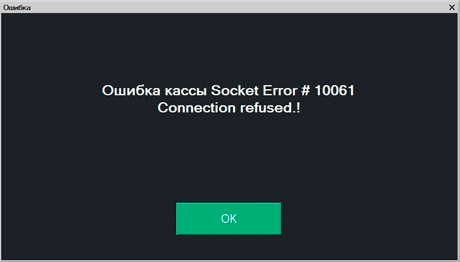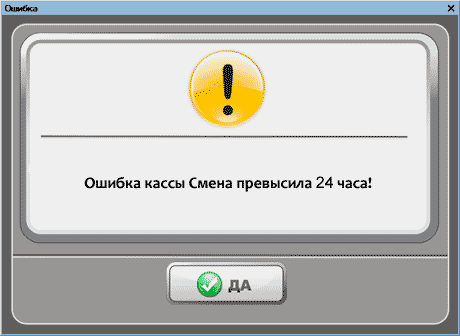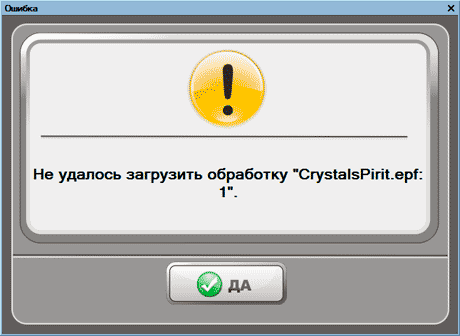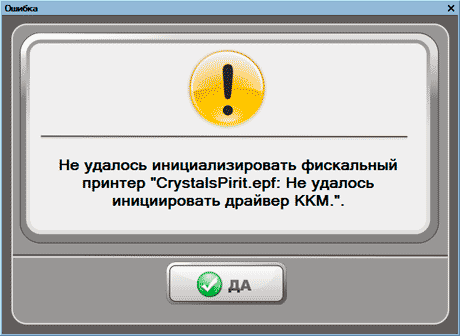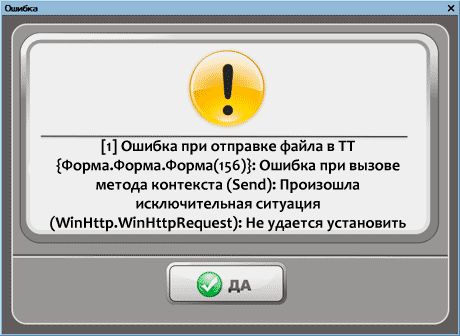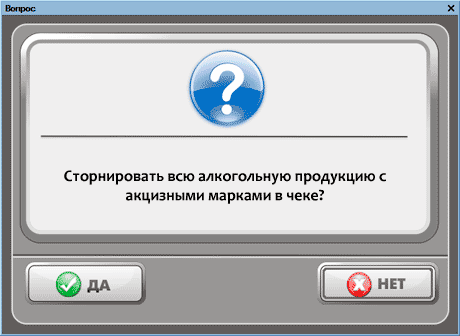Запуск Тест Драйвер Атолл, и его первоначальная настройка – что бы ФР увидел компьютер (настраиваем связь Драйвер — ПК- ККМ) (с
некоторыми исправлениями и актуализацией в свете перехода на новые ф-ные онлайн кассы — АТОЛ Ф).
1) Запускаем драйвер Тест «Драйвер ККМ» от атолла, с рабочего стола
2) Через пуск, или через «Мой компьютер» — C:Program FilesATOLDriversBinFprnM_T.exe
для более новой восьмой версии драйвера используемой в конфигурация восьмерке 1С — C:Program FilesATOL8Drivers8Bin
FprnM_T.exe
Важно — НОВОЕ примечание: для работы большинства кассовых программ установка «Тест Драйвер ККМ» от ГК АТОЛ с соответствующей
версии нужна почти всегда. «Тест драйвера ККМ» как правило абсолютно достаточно для корректной работы и настройки кассы.
Но к сожалению
для новых ф-ных онлайн касс с фискальным накопителем — полного визуального функционала для ряда технических команд (отображения количества не
отправленных чеков на экране ПК, распечатка на чековой ленте дубликатов ранее пробитых чеков, копий чеков регистраций, и других фискальных
документов из фискального накопителя ККМ, ввода лицензии и серийного номера ФР в визуальном окне без ввода номеров полей и таблиц и тд) пока в
нем нет. Есть универсальные поля для работы с которыми нужно знать нумерацию полей и значения таблиц опций и настроек, а так же отдельно
окно — поле для ввода низкоуровневых побитных команд и значений, которые еще нужно знать и не запутаться в ноликах и
единичках.
Зато полностью весь технический (в большинстве своем не нужный обычному пользователю ККМ) функционал ФР ККМ Атол можно
задействовать скачав архив — «Драйверы торгового оборудования версии 9_8_1» (и более высокие версии) и запустив утилиту «Тест
драйвера устройств печати» — fptr_t.exe -1 распечатки — получения дубликатов (потерянных) чеков — см. ссылки — (2 —
настройка —
проблемы передачи ФД — чеков в ОФД ККМ АТОЛ). Логика и первоначальная настройка драйвера устройств печати, абсолютно аналогична ниже
приведенной инструкции для «Тест драйвера».
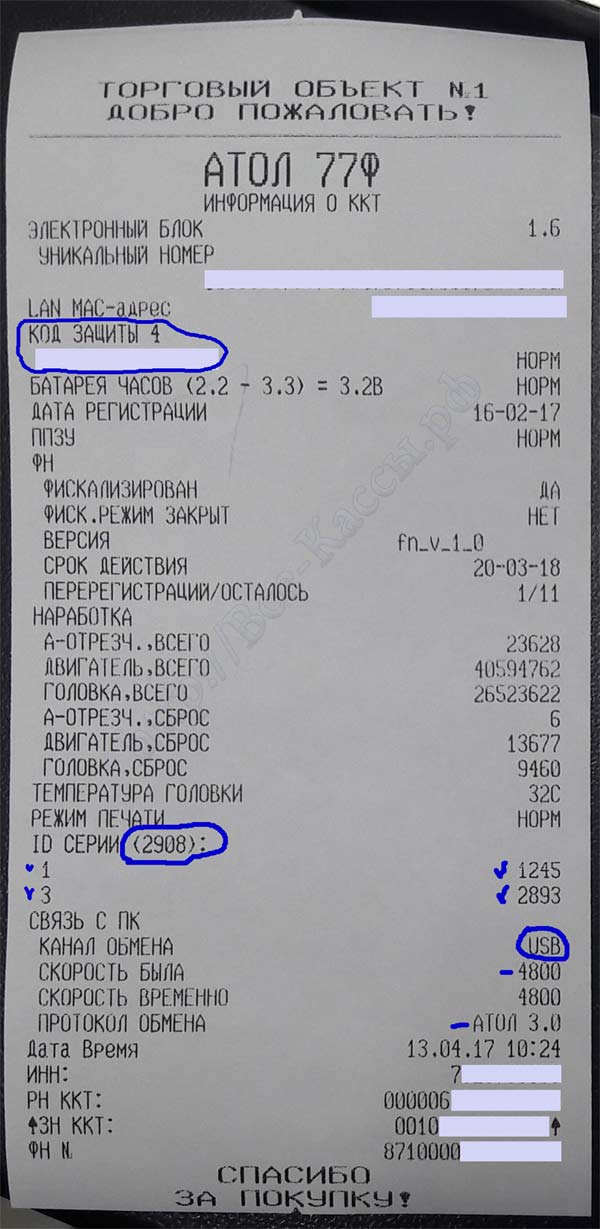
Для того что бы понять какой из
интерфейсов в настоящий момент задействован в кассовом аппарате, сразу же после его включении в сеть электропитания выполните селф-тест — т.е
включаете ККМ-ку с зажатой кнопкой протяжки и ждете 2 сигнала спикера (или один после звука отработки ножей), отпускаете кнопку и
получаете бумажку вида как на фото справа.
Ищи текст — «Связь с ПК — Канал обмена — USB» (тут же справочно
можно узнать какой была — т.е. будет после переключения ККМ скорость обмена текущего интерфейса обмена ПК-ККМ).
Соответственно ФР ККМ найдется на компьютере исключительно по кабелю USB (после установки
драйверов из папки установленных драйверов АТОЛ — /ATOL/USB_Drivers) На новых виртуальных ком-портах не должно быть желтых
восклицательных значков, если есть удаляем ком-порты и все заново.
При активном интерфейсе «USB» при каждом при включении ФР в Диспетчере задач Windows должны
появляться два ком-порта, так же при первом запуске автоматом Windows попросит поставить на них драйвера (первй используется для подклчения к
драйверу — кассовому ПО, второй для передачи чеков в ОФД через службу «EoU»(- настройка ККМ АТОЛ для связи (передачи чеков) с ОФД по «Ethernet Over
Usb»).
К сожалению все ФР АТОЛ в отличие от ФР ШТРИХ — работают в один момент
времени только с одним интерфейсом обмена — т.е. если активен USB — то по RS232- com -порту касса не найдется,
если «Ethernet» то по другим искать — цеплять к ПК бесполезно. (Не путать с интерфейсами обмена с ОФД, которые настраиваются
отдельно).
Более подробно о возможностях кнопки протяжки в атоловских новых ф-ных онлайн кассах — здесь в
«руководстве» по кнопке протяжки и звуковых сигналах спикера online ККТ ФР ГК АТОЛ переключение режимов — получение — распечатка
задействованного в текущий момент интерфейсе обмена на чековой ленте здесь.
Примечание: Если вы включили ФР регистратор АТОЛ, установили новые драйвера версии 8.14 и выше, подключили аппарат по COM — RS232 или USB — т.е предварительно распечатав «Информацию о ККМ», при этом ком порты появляются в Диспетчере устройств, а в поиске ни чего не находится, убедитесь что у вас ККМ работает по «Протоколу обмена» — 3.0, так как на более старом протоколе 2.4 аппарат в новом драйвере не найдется в принципе.. Если только выбрав какую — нибудь кашную старую модель, но это все равно не вариант, ни работы, ни настройки ФР. Поэтому смотрите не только какой «канал обмена», но и какой «протокол обмена» задействован в ФР АТОЛ (например в ресторанах с R-Keeper-ом пока всегда ставят только 2.4, так как программа — ее ddl-ка пока не работает с протоколом обмена Атол 3.0).
3) Логи работы драйверов пишутся автоматом (в отличном от ФР Штрих текстовом формате и) в восьмой версии лежат здесь —
C:Documents and SettingsАдминистраторApplication DataATOLDRIVERS
В подавляющем большинстве случаев сейчас ФР АТОЛ подключаются только по USB (и для связи с ПК и для связи с ОФД), чуть реже по rs232 для
связи с ПК и «Ethernet» для ОФД, остальные комбинации встречаются еще реже. Итого в обоих самых распространенных вариантах для связи ФР с
ПК и соответственно нашим «Тест драйвером ККМ» используются или виртуальный — usb в эмуляции COM или интерфейс RS232 — т.е. сам настоящий COM
порт. Соответственно в 95% случаев мы найдем кассу на одном (или двух) COM портах. В новых версиях «Тест драйвера ККМ»
в случае использования USB в эмуляции ком, можно не выставлять в настройках какой либо конкретный найденный ком-порт, а поставить
универсальное «АТОЛ USB» и драйвер сам будет подкидывать актуальные номера ком портов — от 1 до 200 (которые будут меняться в
зависимости от того в какое гнездо воткнули кабель юзб и каждый раз при включении нового ФР даже той же модели)
4) Нажимаем в драйвере справа в углу
справа — внизу кнопку «Настройка свойства», открывается новое окно «Драйвер ККМ —
Настройка свойства» или просто «Свойства« (в зависимости
от версии).
5) Жмем кнопочку «Поиск оборудования», открывается
окно «Поиск оборудования», в котором жмем кнопку «Поиск».

Ждем результата поиска по всем существующим в системе com-портам, с перебором каждой из девяти существующих скоростей работы порта.
Данный этап может занять от 3 до 100 секунд на каждый порт.
После того как полоска с индикацией текущего состояния поиска исчезнет, мы должны увидеть окно «Поиска» с результатами
поиска, см. принсрин. Т.е. должен найтись аппарат с значениями:
- Порта
- Скорости
- Модели фискального регистратора
На которых работает данный регистратор.
2) Через пуск, или через «Мой компьютер» — C:Program FilesATOLDriversBinFprnM_T.exe
для более новой восьмой версии драйвера используемой в конфигурация восьмерке 1С — C:Program FilesATOL8Drivers8Bin
FprnM_T.exe
Важно — НОВОЕ примечание: для работы большинства кассовых программ установка «Тест Драйвер ККМ» от ГК АТОЛ с соответствующей
версии нужна почти всегда. «Тест драйвера ККМ» как правило абсолютно достаточно для корректной работы и настройки кассы.
Но к сожалению
для новых ф-ных онлайн касс с фискальным накопителем — полного визуального функционала для ряда технических команд (отображения количества не
отправленных чеков на экране ПК, распечатка на чековой ленте дубликатов ранее пробитых чеков, копий чеков регистраций, и других фискальных
документов из фискального накопителя ККМ, ввода лицензии и серийного номера ФР в визуальном окне без ввода номеров полей и таблиц и тд) пока в
нем нет. Есть универсальные поля для работы с которыми нужно знать нумерацию полей и значения таблиц опций и настроек, а так же отдельно
окно — поле для ввода низкоуровневых побитных команд и значений, которые еще нужно знать и не запутаться в ноликах и
единичках.
Зато полностью весь технический (в большинстве своем не нужный обычному пользователю ККМ) функционал ФР ККМ Атол можно
задействовать скачав архив — «Драйверы торгового оборудования версии 9_8_1» (и более высокие версии) и запустив утилиту «Тест
драйвера устройств печати» — fptr_t.exe -1 распечатки — получения дубликатов (потерянных) чеков — см. ссылки — (2 —
настройка —
проблемы передачи ФД — чеков в ОФД ККМ АТОЛ). Логика и первоначальная настройка драйвера устройств печати, абсолютно аналогична ниже
приведенной инструкции для «Тест драйвера».
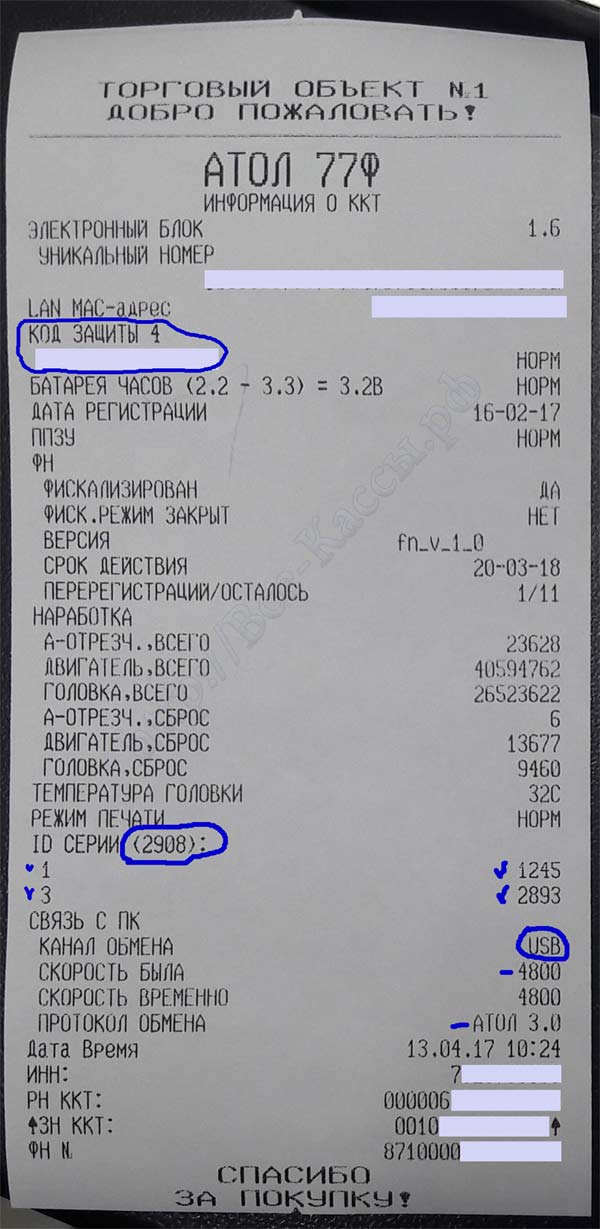
Для того что бы понять какой из
интерфейсов в настоящий момент задействован в кассовом аппарате, сразу же после его включении в сеть электропитания выполните селф-тест — т.е
включаете ККМ-ку с зажатой кнопкой протяжки и ждете 2 сигнала спикера (или один после звука отработки ножей), отпускаете кнопку и
получаете бумажку вида как на фото справа.
Ищи текст — «Связь с ПК — Канал обмена — USB» (тут же справочно
можно узнать какой была — т.е. будет после переключения ККМ скорость обмена текущего интерфейса обмена ПК-ККМ).
Соответственно ФР ККМ найдется на компьютере исключительно по кабелю USB (после установки
драйверов из папки установленных драйверов АТОЛ — /ATOL/USB_Drivers) На новых виртуальных ком-портах не должно быть желтых
восклицательных значков, если есть удаляем ком-порты и все заново.
При активном интерфейсе «USB» при каждом при включении ФР в Диспетчере задач Windows должны
появляться два ком-порта, так же при первом запуске автоматом Windows попросит поставить на них драйвера (первй используется для подклчения к
драйверу — кассовому ПО, второй для передачи чеков в ОФД через службу «EoU»(- настройка ККМ АТОЛ для связи (передачи чеков) с ОФД по «Ethernet Over
Usb»).
К сожалению все ФР АТОЛ в отличие от ФР ШТРИХ — работают в один момент
времени только с одним интерфейсом обмена — т.е. если активен USB — то по RS232- com -порту касса не найдется,
если «Ethernet» то по другим искать — цеплять к ПК бесполезно. (Не путать с интерфейсами обмена с ОФД, которые настраиваются
отдельно).
Более подробно о возможностях кнопки протяжки в атоловских новых ф-ных онлайн кассах — здесь в
«руководстве» по кнопке протяжки и звуковых сигналах спикера online ККТ ФР ГК АТОЛ переключение режимов — получение — распечатка
задействованного в текущий момент интерфейсе обмена на чековой ленте здесь.
Примечание: Если вы включили ФР регистратор АТОЛ, установили новые драйвера версии 8.14 и выше, подключили аппарат по COM — RS232 или USB — т.е предварительно распечатав «Информацию о ККМ», при этом ком порты появляются в Диспетчере устройств, а в поиске ни чего не находится, убедитесь что у вас ККМ работает по «Протоколу обмена» — 3.0, так как на более старом протоколе 2.4 аппарат в новом драйвере не найдется в принципе.. Если только выбрав какую — нибудь кашную старую модель, но это все равно не вариант, ни работы, ни настройки ФР. Поэтому смотрите не только какой «канал обмена», но и какой «протокол обмена» задействован в ФР АТОЛ (например в ресторанах с R-Keeper-ом пока всегда ставят только 2.4, так как программа — ее ddl-ка пока не работает с протоколом обмена Атол 3.0).
3) Логи работы драйверов пишутся автоматом (в отличном от ФР Штрих текстовом формате и) в восьмой версии лежат здесь —
C:Documents and SettingsАдминистраторApplication DataATOLDRIVERS
В подавляющем большинстве случаев сейчас ФР АТОЛ подключаются только по USB (и для связи с ПК и для связи с ОФД), чуть реже по rs232 для
связи с ПК и «Ethernet» для ОФД, остальные комбинации встречаются еще реже. Итого в обоих самых распространенных вариантах для связи ФР с
ПК и соответственно нашим «Тест драйвером ККМ» используются или виртуальный — usb в эмуляции COM или интерфейс RS232 — т.е. сам настоящий COM
порт. Соответственно в 95% случаев мы найдем кассу на одном (или двух) COM портах. В новых версиях «Тест драйвера ККМ»
в случае использования USB в эмуляции ком, можно не выставлять в настройках какой либо конкретный найденный ком-порт, а поставить
универсальное «АТОЛ USB» и драйвер сам будет подкидывать актуальные номера ком портов — от 1 до 200 (которые будут меняться в
зависимости от того в какое гнездо воткнули кабель юзб и каждый раз при включении нового ФР даже той же модели)
4) Нажимаем в драйвере справа в углу
справа — внизу кнопку «Настройка свойства», открывается новое окно «Драйвер ККМ —
Настройка свойства» или просто «Свойства« (в зависимости
от версии).
5) Жмем кнопочку «Поиск оборудования», открывается
окно «Поиск оборудования», в котором жмем кнопку «Поиск».

Ждем результата поиска по всем существующим в системе com-портам, с перебором каждой из девяти существующих скоростей работы порта.
Данный этап может занять от 3 до 100 секунд на каждый порт.
После того как полоска с индикацией текущего состояния поиска исчезнет, мы должны увидеть окно «Поиска» с результатами
поиска, см. принсрин. Т.е. должен найтись аппарат с значениями:
- Порта
- Скорости
- Модели фискального регистратора
На которых работает данный регистратор.
Запоминаем или записываем значения скорости, номер ком-порта, и наименования модели аппарата.
Если у нас в «Результатах поиска» пусто, то идем в статью — Что делать
когда регистратор пишет нет связи, не найден, отвалился и тд.
Здесь же кратко отметим, что аппарат в поиске не находится чаще всего по следующим причинам:
- Аппарат выключен из сети электопитания или кнопкой выключения на корпусе аппарта (не горит зеленый светодиод ).
- Аппарат физически не подключен к данному компьютеру – перетерся — переломился кабель, выпала из разъема ком-порта (он обычно
прикручивается) или из разъема USB- достаточно частый случай.
- Аппарат висит в ошибке – горит — моргает красный светодиод, или раздается периодический писк аппарата.
- Сom- порт занят другой программой — например кассовой 1с-кой или любой другой из которой пробиваются чеки, и пока она полностью не
закрыта, другие программы в том числе заводской «Тест драйвера» не могут подключиться к данному ком-порту, и соответственно к фискальному
регистратору.
6) В окне «Свойства» устанавливаем соответственно в раскрывающихся списках «Параметры
связи»
- номер com-порта,
- в значение скорости обмена,
- а в списке-поле «Модель» название модели
— найденные запомненные или записанные ранее их значения.
7) Еще раз жмете кнопочку «Проверка связи», убеждаемся что все нашлось – в строке «Результат» мы
видим
- Модель подключенного аппарата и
- его заводской номер.
жмем «Применить» или «ОК».
Рассмотрим еще достаточно часто используемый в практике случай когда нам нужно поменять скорость работы фискального регистратора.
В таком случае вам нужно вернуться в только что закрытое окно «Свойства» и нажать кнопочку «Проверка
связи», как только вы увидели что в строке «Результат»
высветилось название модели, и заводской номер аппарата,
выставляем нужную нам скорость и жмем кнопочку «Установить», после чего обратно проверяем «Проверкой связи»если все ОК, жмем Применить или
ОК.
В итоге скорость аппарат поменяна, при этом жмем кнопку «Проверка связи» до и после изменения в обязательном порядке, в
противном случае скорость не изменится.
После этого повторный перезапуск не потребует от нас повторной настройки данных параметров. Драйвер запоминает последнии веденные параметры
закрытые через «Применить» или «ОК».
Однако если вы воткнете аппарат в другое гнездо USB или COM-порта, или в некоторых случаях, например, когда принесете аппарат из ремонта,
то вам придется проделать данную операцию заново. Однако не стоит путать настройку «Драйвера» и настройку кассовой программы. Как правило в
кассовой программе вам так же придется выставить подобные значения в специальных параметрах настройки торгового оборудования, за исключением
некоторых кассовых система например современные версии Rkeeper – перебирают при запуске все скорости указанного комп-порта, поэтому при
подключении его к тому же самому ком-порту менять или восстанавливать скорость нас нет нужды. В других кассовых программах как правило не все
так просто.
Поэтому при подключении аппарата рекомендуется подписать например на наклейке – номер используемого ком-порта для ФР и его настроенную
скорость работы в кассовой программе. Иногда после тех-обнуления когда не возможно прочитать изначальные настройки аппарата, даже нам
приходится перебирать все варианты, так как правило настройка кассовой программы идет под администраторским паролем, а его то не знают, то нет
самого админа.. то еще чего-нибудь..
Из практики по умолчанию ФР подключает к COM1, c типовой скоростью в порядке убывания популярности использования:
- 115200 бит
- 9600 бит
- 4800 бит
- 19200 бит
- 57600 бит
Типовые проблемы и методы их устранения ККМ ФР АТОЛ
Жмем кнопочку «Проверка
связи», если в низу окна в строке «Результат» мы видим:
- название модели
фискального аппарата,
- его заводской номер.
То все хорошо – между
программой (компьютером) и фискальным регистратор есть связь — устройства видят друг друга.
Если же в сроке «Результат» мы видим сообщение:
- 3 (Порт недоступен (System Error. Code: 2. Не
удается найти указанный файл)) – наиболее часто такое сообщение появляется когда выбран «не работающий, не правильный или не
существующий» ком-порт, или мы видим
(Нет связи) – когда ком порт найден (будь то настоящий или usb —
в эмуляции com-порта) фискальник выключен, не подключен физически или выбрана не правильная скорость в свойствах подключения.
Примечание номер три — На новых ф-кассах онлайн кассах в подобных случаях (как на ККМ АТОЛ так и и на ККМ ШТРИХ) наблюдается
зависание как программы — драйвера, так и даже самого ПК — от 20 до 180 секунд. Если при этом выключить ФР и включить его заново, то
как правило данный промежуток времени зависания драйвера уменьшится. Как правило это связано с тем что вы нажимали кнопку например
«Проверка связи» или задали любую другую команду ККМ АТОЛ из драйвера например распечатать X-отчет
-без гашения — без закрытия, но ККМ по каким-то причинам не нашлась с текущими параметрами связи то драйвер подвивает на некоторое достаточно
продолжительное время. Ранее на старых кассах такого не было, но сейчас практически все драйверы стали в разы медлительнее и при любой ошибке
в настройках связи они сразу же просто виснут на несколько минут. Поэтому даже мне приходится перестраиваться и прежде чем просто нажать
кнопку — проверки связи при подключении каждого следующего аппарата к ПК в начале выполнять поиск и перенастройку под него параметров связи
(точную модель ККМ, ее найденную скорость, порт, сокет, IP-адрес, и тд) в окне «Свойства».
Примечание номер четыре.
Ошибка при импорте настроек ККМ ФР АТОЛ Ф (Параметров оборудования)
В версиях Драйвера ККМ 8.14 и в свежих прошивках атолла невозможно сохранить — экспортировать «Параметры оборудования», например мы экспортировали настройки, перепрошили аппарат более современной прошивкой, и хотим импортировать, сразу же ошибка — импорта, либо пишет заводской номер уже введен и отрубает импорт, либо нарушен формат.. нарушена длина.. методом исключения удалось выяснить, что если снять во время экспорта — сохранения настроек галочку с вкладки «Wi-fi» — то затем все затем импортируется — заливается в аппарат с новой прошивкой без проблем. В том числе и вкладка ОФД со всеми реквизитами, значениями, параметрами, и вам не придется ручками в ручную все пере забивать, перепроверять.
|
← Устанавливаем время — дату в ККМ-ФР производства Атол — Фприн, Феликс (выставить, ввести, поменять, подтвердить, установить, изменить время и дату) |
Первоначальная настройка драйвера для работы с фискальным регистратором Штрих → |
|---|
Похожий материал по теме:
-

Пробить чек через Драйвер Штрих – как, чем, через что, каким образом, инструкция с пояснениями, советами и комм…
-
ФР ККТ ШТРИХ — ОФД отправка чеков, настройка, возможное решение проблем, обзор решений (ШТРИХ-ON-LINE, ШТРИХ-М-01Ф, РИТЕЙЛ-01Ф, ШТРИХ-М-02-Ф, ШТРИХ-МИНИ-01Ф, ШТРИХ-МИНИ-02Ф, ШТРИХ-ФР-01Ф, ШТРИХ-ФР-02Ф, NCR-001Ф)
ФР ККТ ШТРИХ — РИТЕЙЛ-01Ф, ШТРИХ-М-01Ф, ШТРИХ-ЛАЙТ-01Ф — срочная разблокировка онлайн кассы — отправка чеков &n…
-

Не очевидная настройка ретракторов принтеров ФР PAY и КазначейКазначей ФАКрайне рекомендую сохранить — экспортир…
-

Корректировка – изменение даты времени в атоловской продукции ФР — FPRINT, Феликс (установка, программирование, назна…
-
ККТ ШТРИХ и ОФД и обзор, рекомендации, опыт и практика поиска причин не выгрузки чеков, установка и работа — Ш…
Содержание
- Атол порт недоступен system error code 2 не удается найти указанный файл
- Проблемы при подключении ККМ и способы их решения
- Проблемы и ошибки при подключении фискальных регистраторов производства Меркурий
- 1. Ошибка ККТ 618: CloseSession: Неверный ключ сессии (None)
- Проблемы и ошибки при подключении фискальных регистраторов производства ШТРИХ-М
- 1. Не удалось соединиться с устройством (auto) (-2: COM порт недоступен) Текущий режим ККТ: Неизвестный режим: 0, Бумага присутствует
- 2. Не удалось отправить фискальный признак чека ([SSL:CERTIFICATE_VERIFY_FAILED] certificate verify failed (_ssl.c:600))
- Проблемы и ошибки при подключении фискальных регистраторов производства АТОЛ
- 1. Прекращена работа программы “РемОнлайн ККТ”
- 2. [WinError — 2147221005] Недопустимая строка с указанием класса
- 3. Не удалось открыть чек (-3822: Смена превысила 24 часа)
- 4. Не удалось напечатать отчет с гашением (-3828: Смена закрыта — операция невозможна)
- 5. (-214735267, ‘Ошибка.’, (None, None, None, 0, None))
- 6. Не удалось установить соединение с устройством (-3: Порт недоступен (System Error. Code: 2. Не удается найти указанный файл))
- 7. Не удалось открыть чек (-3933: Вход в режим заблокирован)
- 8. Не удалось напечатать строку (-1: Нет связи)
- 9. Не удалось напечатать отчет с гашением (-199: Неизвестная ошибка (описание ошибки недоступно: -4019))
- 10. Не удалось открыть чек (-4019: Исчерпан ресурс хранения ФН) / Ошибка ФН 235
- 11. Запуск программы невозможен, так как на компьютере отсутствует api-ms-win-crt-runtime-[1-1-0.dll. Попробуйте переустановить программу
- 12. Неподдерживаемый протокол командного сценария: mostech_universal_driver_protocol_v15
- 13. Вход в режим заблокирован (34).
- Запуск Тест Драйвер Атолл, и его первоначальная настройка – что бы ФР увидел компьютер (настраиваем связь Драйвер — ПК- ККМ) (с некоторыми исправлениями и актуализацией в свете перехода на новые ф-ные онлайн кассы — АТОЛ Ф).
- Смена скорости работы ком-порта регистратора моделей FPRINT, Феликс:
- Типовые проблемы и методы их устранения ККМ ФР АТОЛ
- Ошибка при импорте настроек ККМ ФР АТОЛ Ф (Параметров оборудования)
Купили ТСД Opticon SMART. Он продавался с установленной беспоатной конфигурацией. Подключаем его компу с ОС Windows 7 32-х разрядной. Ищем драйвером ТСД 6.12.7.719. Драйвет ТСД ненаходит. Opticon USB 1.2 установлен. Почему драйвер не находит устройство?
В диспетчере задач есть устройство без установленного драйвера — VCP Barcode device.
Попробуйте установить созданный виртуальный порт вручную и нажать кнопку «Проверка связи» в тесте драйвера ТСД.
Терминал должен при этом находится на форме обмена (загрузка конфигурации, например).
Попробуйте установить созданный виртуальный порт вручную и нажать кнопку «Проверка связи» в тесте драйвера ТСД.
Терминал должен при этом находится на форме обмена (загрузка конфигурации, например).
Укзываю порт в ручную. Нажимаю «Проверка связи». При этом выводиться ошибка «(-3) Порт недоступен (System Error. Code: 2. Не удается найти указанный файл)»
Может надо драйвера какие-нибудь установить? У нас уже эксплатируется ТСД Opticon OPH-1004. Обмен данными с драйвером происходит нормально.
Укзываю порт в ручную. Нажимаю «Проверка связи». При этом выводиться ошибка «(-3) Порт недоступен (System Error. Code: 2. Не удается найти указанный файл)»
Может надо драйвера какие-нибудь установить? У нас уже эксплатируется ТСД Opticon OPH-1004. Обмен данными с драйвером происходит нормально.
В диспетчере устройств есть устройство без драйвера: VCP barcode device. Может это ТСД SMART? Для этого ТСД нужно устанавливать в ОС Windows 7 драйвера?
Источник
Проблемы при подключении ККМ и способы их решения
В этой статье описаны наиболее распространенные проблемы и ошибки при подключении ККМ с РемОнлайн, а также решение этих ошибок. Если вы не нашли проблему, с которой столкнулись — обратитесь в Службу поддержки РемОнлайн.
Проблемы и ошибки при подключении фискальных регистраторов производства Меркурий
1. Ошибка ККТ 618: CloseSession: Неверный ключ сессии (None)
Ошибка возникает при попытке распечатать тестовый чек.
В Диспетчере устройств переключите Меркурий на порт COM-1.
Проблемы и ошибки при подключении фискальных регистраторов производства ШТРИХ-М
1. Не удалось соединиться с устройством (auto) (-2: COM порт недоступен) Текущий режим ККТ: Неизвестный режим: 0, Бумага присутствует
Ошибка возникает при подключении ККМ Штрих-НАНО-Ф, при попытке тестовой печати чека.
Особенности любой модели ККМ от Штрих-М, в том что установку драйверов нужно обязательно запускать только от имени администратора. Даже если вы авторизировались в учетную запись на компьютере с правами администратора.
При запуске драйвера нужно кликнуть правой кнопкой мыши и выбрать “Запуск от имени администратора”.
Также обязательно проверьте корректность определения кассового устройства как VCOM, а также установите драйвер VCOM.
2. Не удалось отправить фискальный признак чека ([SSL:CERTIFICATE_VERIFY_FAILED] certificate verify failed (_ssl.c:600))
Эта проблема возникает у пользователей Windows XP и Windows 7, так как с 30 сентября 2021 года компания Microsoft прекратила поддержку корневых сертификатов в Windows 7.
Установите последнюю версию Windows 10, а также все существующие обновления.
Проблемы и ошибки при подключении фискальных регистраторов производства АТОЛ
1. Прекращена работа программы “РемОнлайн ККТ”
На экране появляется окно, которое информирует об ошибке “Прекращена работа программы “РемОнлайн ККТ”.
Чаще всего эта проблема возникает при подключении кассового аппарата АТОЛ 30Ф. Она проявляется на завершающем этапе установки драйвера “РемОнлайн ККТ: Универсальный драйвер торгового оборудования” в ОС Windows 7 или Windows 10.
Подробности проблемы выглядят следующим образом:
Описание: Stopped working
Имя события проблемы: APPCRASH
Application Name: ud.exe
Application Version: 3.1.0.0
Application Timestamp: 549dea78
Fault Module Name: KERNELBASE.dll
Fault Module Version: 6.1.7601.17932
Fault Module Timestamp: 50327672
Exception Code: e0434f4d
Exception Offset: 0000c41f
Версия ОС: 6.1.7601.2.1.0.256.48
Ознакомьтесь с заявлением о конфиденциальности в Интернете. Если заявление о конфиденциальности в Интернете недоступно, ознакомьтесь с его локальным вариантом: C:Windowssystem32ru-RUerofflps.txt
Установите последнюю версию Windows 10, а также все существующие обновления.
2. [WinError — 2147221005] Недопустимая строка с указанием класса
Ошибка возникает во время тестовой печати чека из РемОнлайн, если у вас установлен драйвер АТОЛ 10 версии.
Вам нужно удалить текущий драйвер, после чего установить и настроить 10 драйвер 32-битной версии. После чего снова попробовать запустить тестовую печать чека.
3. Не удалось открыть чек (-3822: Смена превысила 24 часа)
Ошибка может возникнуть, если вы не закрывали смену (не снимали Z-отчет) более 24 часов.
Раз в сутки необходимо закрывать смену, это можно сделать на странице “Финансы > Платежи”, нажав на кнопку “Закрыть смену (Z-отчет)”. После этого вы сможете напечатать фискальный чек.
4. Не удалось напечатать отчет с гашением (-3828: Смена закрыта — операция невозможна)
Данная ошибка возникает при попытке напечатать отчет с гашением (Z-отчет) на кассовом аппарате АТОЛ 30Ф.
Чтобы восстановить нормальную работу ККМ, откройте сервисную программу “АТОЛ: Драйвер ККМ”, перейдите в раздел “Регистрации” и нажмите на кнопку “Открыть смену”. Теперь можете попробовать повторно напечатать отчет с гашением (Z-отчет).
5. (-214735267, ‘Ошибка.’, (None, None, None, 0, None))
Ошибка возникает при попытке печати отчета с гашением (Z-отчет) на некоторых прошивках АТОЛ. Эта ошибка означает, что смена уже закрыта и невозможно закрыть ее повторно и снять отчет с гашением (Z-отчет).
Чтобы восстановить нормальную работу ККМ, откройте сервисную программу “АТОЛ: Драйвер ККМ”, перейдите в раздел “Регистрации” и нажмите на кнопку “Открыть смену”. Теперь можете попробовать повторно напечатать отчет с гашением (Z-отчет).
6. Не удалось установить соединение с устройством (-3: Порт недоступен (System Error. Code: 2. Не удается найти указанный файл))
Проблема может возникнуть при выполнении тестовой печати фискального чека в окне настройке интеграции, на странице “Настройки > Центр интеграции”.
Обычно ошибка проявляется при использовании ККМ АТОЛ 30Ф, которая подключена к компьютеру с предустановленной Windows 10. При этом “касса” установлена корректно, драйвер “РемОнлайн ККТ” ее видит, а снятие X-отчета происходит без каких-либо проблем.
Необходимо сохранить порт доступа в сервисной программе “АТОЛ: Драйвер ККМ”.
Обратите внимание, что сохранение порта необходимо производить от лица того же пользователя, от которого и запускается драйвер.
После этого попробуйте повторно сделать тестовую печать чека в окне настройки интеграции.
7. Не удалось открыть чек (-3933: Вход в режим заблокирован)
Эту ошибку можно встретить при печати фискального чека в момент внесения денег за продажу или при печати фискального чека из диалогового окна совершенной продажи.
Вероятнее всего, проблема состоит в том, что вы не закрыли смену за предыдущий день. Поэтому необходимо сделать отчет с гашением (Z-отчет). Существует и дополнительный вариант — принудительная перезагрузка ККМ.
После этого попробуйте повторить печать фискального чека.
8. Не удалось напечатать строку (-1: Нет связи)
Эта ошибка может возникнуть при подключении кассового аппарата АТОЛ 11Ф.
В первую очередь нужно проверить, на каком протоколе обмена настроена касса. Есть два протокола: версии 2.4 и 3.0. Работать должно на протоколе 3.0. Для его активации нужно зайти в сервисный режим кассы.
Как это сделать:
Нажать и удерживать кнопку прокрутки кассовой ленты и включить в этот момент кассу.
Ожидаем 4 сигнала кассы, после 4-го отпустить кнопку, она напечатает что зашла в сервисный режим.
Далее путем нажатия на кнопку прокрутки нужно выбрать протокол обмена и выставить там АТОЛ 3.0
9. Не удалось напечатать отчет с гашением (-199: Неизвестная ошибка (описание ошибки недоступно: -4019))
Эта ошибка может возникнуть при попытке напечатать отчет с гашением (Z-отчет).
Эта проблема связана с тем, что в ОФД не передаются данные с ККМ. Вам нужно сделать следующее:
Убедится в том что отправляются данные в ОФД.
Через утилиту ККМ прописать свой адрес обращения в ОФД.
10. Не удалось открыть чек (-4019: Исчерпан ресурс хранения ФН) / Ошибка ФН 235
Эта ошибка может возникнуть при печати фискального чека. Проявляется в виде печати на чеке текста “Ошибка ФН 235”.
Это распространенная ошибка, которая означает, что касса не передавала чеки в ОФД в течение/более 30 дней и в связи с этим заблокировалась.
Необходимо настроить связь с ОФД и отправить документы, то есть настроить кассу так, чтобы она подключилась к интернету и отправила чеки. После этого печать чеков снова заработает.
11. Запуск программы невозможен, так как на компьютере отсутствует api-ms-win-crt-runtime-[1-1-0.dll. Попробуйте переустановить программу
Нужно запустить установку драйверов “АТОЛ” и “РемОнлайн ККТ” от имени администратора. Даже если вы авторизовались в учетную запись на компьютере с правами администратора.
При запуске драйвера нужно кликнуть правой кнопкой мыши и выбрать “Запуск от имени администратора”.
12. Неподдерживаемый протокол командного сценария: mostech_universal_driver_protocol_v15
Эта ошибка может возникнуть при печати фискального чека.
Вам нужно поставить свежую версию универсального драйвера ККТ РемОнлайн, которая доступна по ссылке. Запуск драйвера нужно производить от имени администратора.
13. Вход в режим заблокирован (34).
Эта ошибка может возникнуть при тестовой печати фискального чека.
Вероятнее всего ваш принтер не зарегистрирован в ОФД и не связан с ФН, поэтому не может печатать фискальные чеки, только обычные. Свяжитесь с поставщиком кассы, чтобы вам настроили связь с ОФД и вы могли передавать и печатать фискальные чеки.
Источник
Запуск Тест Драйвер Атолл, и его первоначальная настройка – что бы ФР увидел компьютер (настраиваем связь Драйвер — ПК- ККМ) (с некоторыми исправлениями и актуализацией в свете перехода на новые ф-ные онлайн кассы — АТОЛ Ф).
1) Запускаем драйвер Тест «Драйвер ККМ» от атолла, с рабочего стола
2) Через пуск, или через «Мой компьютер» — C:Program FilesATOLDriversBinFprnM_T.exe для более новой восьмой версии драйвера используемой в конфигурация восьмерке 1С — C:Program FilesATOL8Drivers8Bin FprnM_T.exe
Важно — НОВОЕ примечание: для работы большинства кассовых программ установка «Тест Драйвер ККМ» от ГК АТОЛ с соответствующей версии нужна почти всегда. «Тест драйвера ККМ» как правило абсолютно достаточно для корректной работы и настройки кассы.
Но к сожалению для новых ф-ных онлайн касс с фискальным накопителем — полного визуального функционала для ряда технических команд (отображения количества не отправленных чеков на экране ПК, распечатка на чековой ленте дубликатов ранее пробитых чеков, копий чеков регистраций, и других фискальных документов из фискального накопителя ККМ, ввода лицензии и серийного номера ФР в визуальном окне без ввода номеров полей и таблиц и тд) пока в нем нет. Есть универсальные поля для работы с которыми нужно знать нумерацию полей и значения таблиц опций и настроек, а так же отдельно окно — поле для ввода низкоуровневых побитных команд и значений, которые еще нужно знать и не запутаться в ноликах и единичках.
Зато полностью весь технический (в большинстве своем не нужный обычному пользователю ККМ) функционал ФР ККМ Атол можно задействовать скачав архив — «Драйверы торгового оборудования версии 9_8_1» (и более высокие версии) и запустив утилиту «Тест драйвера устройств печати» — fptr_t.exe -1 распечатки — получения дубликатов (потерянных) чеков — см. ссылки — (2 — настройка — проблемы передачи ФД — чеков в ОФД ККМ АТОЛ). Логика и первоначальная настройка драйвера устройств печати, абсолютно аналогична ниже приведенной инструкции для «Тест драйвера».
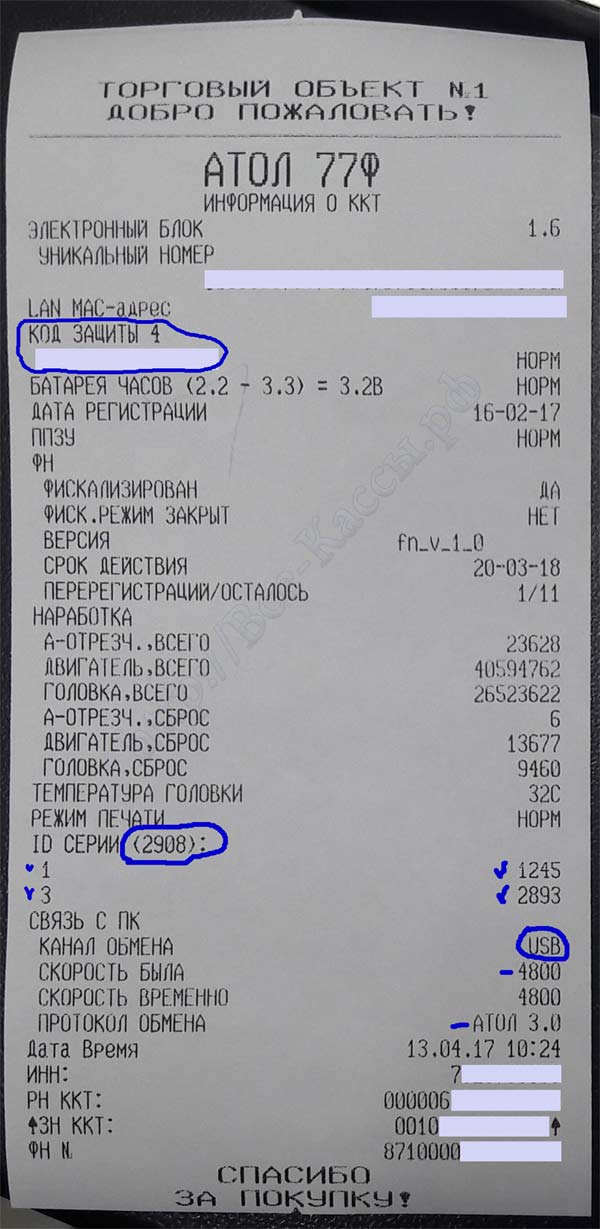
Для того что бы понять какой из интерфейсов в настоящий момент задействован в кассовом аппарате, сразу же после его включении в сеть электропитания выполните селф-тест — т.е включаете ККМ-ку с зажатой кнопкой протяжки и ждете 2 сигнала спикера (или один после звука отработки ножей), отпускаете кнопку и получаете бумажку вида как на фото справа.
Ищи текст — «Связь с ПК — Канал обмена — USB» (тут же справочно можно узнать какой была — т.е. будет после переключения ККМ скорость обмена текущего интерфейса обмена ПК-ККМ). Соответственно ФР ККМ найдется на компьютере исключительно по кабелю USB (после установки драйверов из папки установленных драйверов АТОЛ — /ATOL/USB_Drivers) На новых виртуальных ком-портах не должно быть желтых восклицательных значков, если есть удаляем ком-порты и все заново.
При активном интерфейсе » USB» при каждом при включении ФР в Диспетчере задач Windows должны появляться два ком-порта, так же при первом запуске автоматом Windows попросит поставить на них драйвера (первй используется для подклчения к драйверу — кассовому ПО, второй для передачи чеков в ОФД через службу «EoU»(- настройка ККМ АТОЛ для связи (передачи чеков) с ОФД по «Ethernet Over Usb»).
К сожалению все ФР АТОЛ в отличие от ФР ШТРИХ — работают в один момент времени только с одним интерфейсом обмена — т.е. если активен USB — то по RS232- com -порту касса не найдется, если «Ethernet» то по другим искать — цеплять к ПК бесполезно. (Не путать с интерфейсами обмена с ОФД, которые настраиваются отдельно).
Примечание: Если вы включили ФР регистратор АТОЛ, установили новые драйвера версии 8.14 и выше, подключили аппарат по COM — RS232 или USB — т.е предварительно распечатав «Информацию о ККМ», при этом ком порты появляются в Диспетчере устройств, а в поиске ни чего не находится, убедитесь что у вас ККМ работает по «Протоколу обмена» — 3.0, так как на более старом протоколе 2.4 аппарат в новом драйвере не найдется в принципе.. Если только выбрав какую — нибудь кашную старую модель, но это все равно не вариант, ни работы, ни настройки ФР. Поэтому смотрите не только какой «канал обмена», но и какой «протокол обмена» задействован в ФР АТОЛ (например в ресторанах с R-Keeper-ом пока всегда ставят только 2.4, так как программа — ее ddl-ка пока не работает с протоколом обмена Атол 3.0).
3) Логи работы драйверов пишутся автоматом (в отличном от ФР Штрих текстовом формате и) в восьмой версии лежат здесь — C:Documents and SettingsАдминистраторApplication DataATOLDRIVERS
В подавляющем большинстве случаев сейчас ФР АТОЛ подключаются только по USB (и для связи с ПК и для связи с ОФД), чуть реже по rs232 для связи с ПК и «Ethernet» для ОФД, остальные комбинации встречаются еще реже. Итого в обоих самых распространенных вариантах для связи ФР с ПК и соответственно нашим «Тест драйвером ККМ» используются или виртуальный — usb в эмуляции COM или интерфейс RS232 — т.е. сам настоящий COM порт. Соответственно в 95% случаев мы найдем кассу на одном (или двух) COM портах. В новых версиях «Тест драйвера ККМ» в случае использования USB в эмуляции ком, можно не выставлять в настройках какой либо конкретный найденный ком-порт, а поставить универсальное «АТОЛ USB» и драйвер сам будет подкидывать актуальные номера ком портов — от 1 до 200 (которые будут меняться в зависимости от того в какое гнездо воткнули кабель юзб и каждый раз при включении нового ФР даже той же модели)
4) Нажимаем в драйвере справа в углу справа — внизу кнопку «Настройка свойства», открывается новое окно «Драйвер ККМ — Настройка свойства» или просто «Свойства« (в зависимости от версии).
5) Жмем кнопочку «Поиск оборудования», открывается окно «Поиск оборудования», в котором жмем кнопку «Поиск».
Ждем результата поиска по всем существующим в системе com-портам, с перебором каждой из девяти существующих скоростей работы порта.
Данный этап может занять от 3 до 100 секунд на каждый порт.
После того как полоска с индикацией текущего состояния поиска исчезнет, мы должны увидеть окно «Поиска» с результатами поиска, см. принсрин. Т.е. должен найтись аппарат с значениями:
- Порта
- Скорости
- Модели фискального регистратора
На которых работает данный регистратор.
Запоминаем или записываем значения скорости, номер ком-порта, и наименования модели аппарата.
Здесь же кратко отметим, что аппарат в поиске не находится чаще всего по следующим причинам:
- Аппарат выключен из сети электопитания или кнопкой выключения на корпусе аппарта (не горит зеленый светодиод ).
- Аппарат физически не подключен к данному компьютеру – перетерся — переломился кабель, выпала из разъема ком-порта (он обычно прикручивается) или из разъема USB- достаточно частый случай.
- Аппарат висит в ошибке – горит — моргает красный светодиод, или раздается периодический писк аппарата.
- Сom- порт занят другой программой — например кассовой 1с-кой или любой другой из которой пробиваются чеки, и пока она полностью не закрыта, другие программы в том числе заводской «Тест драйвера» не могут подключиться к данному ком-порту, и соответственно к фискальному регистратору.
6) В окне «Свойства» устанавливаем соответственно в раскрывающихся списках «Параметры связи»
- в значение скорости обмена,
- а в списке-поле «Модель» название модели
— найденные запомненные или записанные ранее их значения.
7) Еще раз жмете кнопочку «Проверка связи», убеждаемся что все нашлось – в строке «Результат» мы видим
- Модель подключенного аппарата и
- его заводской номер.
жмем «Применить» или «ОК».
Смена скорости работы ком-порта регистратора моделей FPRINT, Феликс:
Рассмотрим еще достаточно часто используемый в практике случай когда нам нужно поменять скорость работы фискального регистратора.
В таком случае вам нужно вернуться в только что закрытое окно «Свойства» и нажать кнопочку «Проверка связи», как только вы увидели что в строке «Результат»
высветилось название модели, и заводской номер аппарата,
выставляем нужную нам скорость и жмем кнопочку «Установить», после чего обратно проверяем «Проверкой связи»если все ОК, жмем Применить или ОК.
В итоге скорость аппарат поменяна, при этом жмем кнопку «Проверка связи» до и после изменения в обязательном порядке, в противном случае скорость не изменится.
После этого повторный перезапуск не потребует от нас повторной настройки данных параметров. Драйвер запоминает последнии веденные параметры закрытые через «Применить» или «ОК».
Однако если вы воткнете аппарат в другое гнездо USB или COM-порта, или в некоторых случаях, например, когда принесете аппарат из ремонта, то вам придется проделать данную операцию заново. Однако не стоит путать настройку «Драйвера» и настройку кассовой программы. Как правило в кассовой программе вам так же придется выставить подобные значения в специальных параметрах настройки торгового оборудования, за исключением некоторых кассовых система например современные версии Rkeeper – перебирают при запуске все скорости указанного комп-порта, поэтому при подключении его к тому же самому ком-порту менять или восстанавливать скорость нас нет нужды. В других кассовых программах как правило не все так просто.
Поэтому при подключении аппарата рекомендуется подписать например на наклейке – номер используемого ком-порта для ФР и его настроенную скорость работы в кассовой программе. Иногда после тех-обнуления когда не возможно прочитать изначальные настройки аппарата, даже нам приходится перебирать все варианты, так как правило настройка кассовой программы идет под администраторским паролем, а его то не знают, то нет самого админа.. то еще чего-нибудь..
Из практики по умолчанию ФР подключает к COM1, c типовой скоростью в порядке убывания популярности использования:
- 115200 бит
- 9600 бит
- 4800 бит
- 19200 бит
- 57600 бит
Типовые проблемы и методы их устранения ККМ ФР АТОЛ
Жмем кнопочку «Проверка связи», если в низу окна в строке «Результат» мы видим:
- название модели фискального аппарата,
- его заводской номер.
То все хорошо – между программой (компьютером) и фискальным регистратор есть связь — устройства видят друг друга.
Если же в сроке «Результат» мы видим сообщение:
- 3 (Порт недоступен (System Error. Code: 2. Не удается найти указанный файл)) – наиболее часто такое сообщение появляется когда выбран «не работающий, не правильный или не существующий» ком-порт, или мы видим
- -1 (Нет связи) – когда ком порт найден (будь то настоящий или usb — в эмуляции com-порта) фискальный выключен, не подключен физически или выбрана не правильная скорость в свойствах подключения (т.е.
- ошибка кассы нет связи,
- ошибка ккм нет связи,
- тест драйвера ккм ошибка 1 нет связи)
(Нет связи) – когда ком порт найден (будь то настоящий или usb — в эмуляции com-порта) фискальник выключен, не подключен физически или выбрана не правильная скорость в свойствах подключения.
Примечание номер три — На новых ф-кассах онлайн кассах в подобных случаях (как на ККМ АТОЛ так и и на ККМ ШТРИХ) наблюдается зависание как программы — драйвера, так и даже самого ПК — от 20 до 180 секунд. Если при этом выключить ФР и включить его заново, то как правило данный промежуток времени зависания драйвера уменьшится. Как правило это связано с тем что вы нажимали кнопку например «Проверка связи» или задали любую другую команду ККМ АТОЛ из драйвера например распечатать X-отчет -без гашения — без закрытия, но ККМ по каким-то причинам не нашлась с текущими параметрами связи то драйвер подвивает на некоторое достаточно продолжительное время. Ранее на старых кассах такого не было, но сейчас практически все драйверы стали в разы медлительнее и при любой ошибке в настройках связи они сразу же просто виснут на несколько минут. Поэтому даже мне приходится перестраиваться и прежде чем просто нажать кнопку — проверки связи при подключении каждого следующего аппарата к ПК в начале выполнять поиск и перенастройку под него параметров связи (точную модель ККМ, ее найденную скорость, порт, сокет, IP-адрес, и тд) в окне «Свойства».
Примечание номер четыре.
Ошибка при импорте настроек ККМ ФР АТОЛ Ф (Параметров оборудования)
В версиях Драйвера ККМ 8.14 и в свежих прошивках атолла невозможно сохранить — экспортировать «Параметры оборудования», например мы экспортировали настройки , перепрошили аппарат более современной прошивкой, и хотим импортировать, сразу же ошибка — импорта, либо пишет заводской номер уже введен и отрубает импорт, либо нарушен формат.. нарушена длина.. методом исключения удалось выяснить, что если снять во время экспорта — сохранения настроек галочку с вкладки «Wi-fi» — то затем все затем импортируется — заливается в аппарат с новой прошивкой без проблем. В том числе и вкладка ОФД со всеми реквизитами, значениями, параметрами, и вам не придется ручками в ручную все пере забивать, перепроверять.
Источник
В этой статье описаны наиболее распространенные проблемы и ошибки при подключении ККМ с РемОнлайн, а также решение этих ошибок. Если вы не нашли проблему, с которой столкнулись — обратитесь в Службу поддержки РемОнлайн.
Проблемы и ошибки при подключении фискальных регистраторов производства Меркурий
1. Ошибка ККТ 618: CloseSession: Неверный ключ сессии (None)
Ошибка возникает при попытке распечатать тестовый чек.
Решение проблемы
В Диспетчере устройств переключите Меркурий на порт COM-1.
Проблемы и ошибки при подключении фискальных регистраторов производства ШТРИХ-М
1. Не удалось соединиться с устройством (auto) (-2: COM порт недоступен) Текущий режим ККТ: Неизвестный режим: 0, Бумага присутствует
Ошибка возникает при подключении ККМ Штрих-НАНО-Ф, при попытке тестовой печати чека.
Решение проблемы
Особенности любой модели ККМ от Штрих-М, в том что установку драйверов нужно обязательно запускать только от имени администратора. Даже если вы авторизировались в учетную запись на компьютере с правами администратора.
При запуске драйвера нужно кликнуть правой кнопкой мыши и выбрать “Запуск от имени администратора”.
Также обязательно проверьте корректность определения кассового устройства как VCOM, а также установите драйвер VCOM.
2. Не удалось отправить фискальный признак чека ([SSL:CERTIFICATE_VERIFY_FAILED] certificate verify failed (_ssl.c:600))
Эта проблема возникает у пользователей Windows XP и Windows 7, так как с 30 сентября 2021 года компания Microsoft прекратила поддержку корневых сертификатов в Windows 7.
Решение проблемы
Установите последнюю версию Windows 10, а также все существующие обновления.
Проблемы и ошибки при подключении фискальных регистраторов производства АТОЛ
1. Прекращена работа программы “РемОнлайн ККТ”
На экране появляется окно, которое информирует об ошибке “Прекращена работа программы “РемОнлайн ККТ”.
Чаще всего эта проблема возникает при подключении кассового аппарата АТОЛ 30Ф. Она проявляется на завершающем этапе установки драйвера “РемОнлайн ККТ: Универсальный драйвер торгового оборудования” в ОС Windows 7 или Windows 10.
Подробности проблемы выглядят следующим образом:
Описание: Stopped working
Сигнатура проблемы:
Имя события проблемы: APPCRASH
Application Name: ud.exe
Application Version: 3.1.0.0
Application Timestamp: 549dea78
Fault Module Name: KERNELBASE.dll
Fault Module Version: 6.1.7601.17932
Fault Module Timestamp: 50327672
Exception Code: e0434f4d
Exception Offset: 0000c41f
Версия ОС: 6.1.7601.2.1.0.256.48
Код языка: 1049
Ознакомьтесь с заявлением о конфиденциальности в Интернете. Если заявление о конфиденциальности в Интернете недоступно, ознакомьтесь с его локальным вариантом: C:Windowssystem32ru-RUerofflps.txt
Решение проблемы
Установите последнюю версию Windows 10, а также все существующие обновления.
2. [WinError — 2147221005] Недопустимая строка с указанием класса
Ошибка возникает во время тестовой печати чека из РемОнлайн, если у вас установлен драйвер АТОЛ 10 версии.
Решение проблемы
Вам нужно удалить текущий драйвер, после чего установить и настроить 10 драйвер 32-битной версии. После чего снова попробовать запустить тестовую печать чека.
3. Не удалось открыть чек (-3822: Смена превысила 24 часа)
Ошибка может возникнуть, если вы не закрывали смену (не снимали Z-отчет) более 24 часов.
Решение проблемы
Раз в сутки необходимо закрывать смену, это можно сделать на странице “Финансы > Платежи”, нажав на кнопку “Закрыть смену (Z-отчет)”. После этого вы сможете напечатать фискальный чек.
4. Не удалось напечатать отчет с гашением (-3828: Смена закрыта — операция невозможна)
Данная ошибка возникает при попытке напечатать отчет с гашением (Z-отчет) на кассовом аппарате АТОЛ 30Ф.
Решение проблемы
Чтобы восстановить нормальную работу ККМ, откройте сервисную программу “АТОЛ: Драйвер ККМ”, перейдите в раздел “Регистрации” и нажмите на кнопку “Открыть смену”. Теперь можете попробовать повторно напечатать отчет с гашением (Z-отчет).
5. (-214735267, ‘Ошибка.’, (None, None, None, 0, None))
Ошибка возникает при попытке печати отчета с гашением (Z-отчет) на некоторых прошивках АТОЛ. Эта ошибка означает, что смена уже закрыта и невозможно закрыть ее повторно и снять отчет с гашением (Z-отчет).
Решение проблемы
Чтобы восстановить нормальную работу ККМ, откройте сервисную программу “АТОЛ: Драйвер ККМ”, перейдите в раздел “Регистрации” и нажмите на кнопку “Открыть смену”. Теперь можете попробовать повторно напечатать отчет с гашением (Z-отчет).
6. Не удалось установить соединение с устройством (-3: Порт недоступен (System Error. Code: 2. Не удается найти указанный файл))
Проблема может возникнуть при выполнении тестовой печати фискального чека в окне настройке интеграции, на странице “Настройки > Центр интеграции”.
Обычно ошибка проявляется при использовании ККМ АТОЛ 30Ф, которая подключена к компьютеру с предустановленной Windows 10. При этом “касса” установлена корректно, драйвер “РемОнлайн ККТ” ее видит, а снятие X-отчета происходит без каких-либо проблем.
Решение проблемы
Необходимо сохранить порт доступа в сервисной программе “АТОЛ: Драйвер ККМ”.
Обратите внимание, что сохранение порта необходимо производить от лица того же пользователя, от которого и запускается драйвер.
После этого попробуйте повторно сделать тестовую печать чека в окне настройки интеграции.
7. Не удалось открыть чек (-3933: Вход в режим заблокирован)
Эту ошибку можно встретить при печати фискального чека в момент внесения денег за продажу или при печати фискального чека из диалогового окна совершенной продажи.
Решение проблемы
Вероятнее всего, проблема состоит в том, что вы не закрыли смену за предыдущий день. Поэтому необходимо сделать отчет с гашением (Z-отчет). Существует и дополнительный вариант — принудительная перезагрузка ККМ.
После этого попробуйте повторить печать фискального чека.
8. Не удалось напечатать строку (-1: Нет связи)
Эта ошибка может возникнуть при подключении кассового аппарата АТОЛ 11Ф.
Решение проблемы
В первую очередь нужно проверить, на каком протоколе обмена настроена касса. Есть два протокола: версии 2.4 и 3.0. Работать должно на протоколе 3.0. Для его активации нужно зайти в сервисный режим кассы.
Как это сделать:
-
Выключить кассу.
-
Нажать и удерживать кнопку прокрутки кассовой ленты и включить в этот момент кассу.
-
Ожидаем 4 сигнала кассы, после 4-го отпустить кнопку, она напечатает что зашла в сервисный режим.
-
Далее путем нажатия на кнопку прокрутки нужно выбрать протокол обмена и выставить там АТОЛ 3.0
9. Не удалось напечатать отчет с гашением (-199: Неизвестная ошибка (описание ошибки недоступно: -4019))
Эта ошибка может возникнуть при попытке напечатать отчет с гашением (Z-отчет).
Решение проблемы
Эта проблема связана с тем, что в ОФД не передаются данные с ККМ. Вам нужно сделать следующее:
-
Убедится в том что отправляются данные в ОФД.
-
Через утилиту ККМ прописать свой адрес обращения в ОФД.
10. Не удалось открыть чек (-4019: Исчерпан ресурс хранения ФН) / Ошибка ФН 235
Эта ошибка может возникнуть при печати фискального чека. Проявляется в виде печати на чеке текста “Ошибка ФН 235”.
Решение проблемы
Это распространенная ошибка, которая означает, что касса не передавала чеки в ОФД в течение/более 30 дней и в связи с этим заблокировалась.
Необходимо настроить связь с ОФД и отправить документы, то есть настроить кассу так, чтобы она подключилась к интернету и отправила чеки. После этого печать чеков снова заработает.
11. Запуск программы невозможен, так как на компьютере отсутствует api-ms-win-crt-runtime-[1-1-0.dll. Попробуйте переустановить программу
Решение проблемы
Нужно запустить установку драйверов “АТОЛ” и “РемОнлайн ККТ” от имени администратора. Даже если вы авторизовались в учетную запись на компьютере с правами администратора.
При запуске драйвера нужно кликнуть правой кнопкой мыши и выбрать “Запуск от имени администратора”.
12. Неподдерживаемый протокол командного сценария: mostech_universal_driver_protocol_v15
Эта ошибка может возникнуть при печати фискального чека.
Решение проблемы
Вам нужно поставить свежую версию универсального драйвера ККТ РемОнлайн, которая доступна по ссылке. Запуск драйвера нужно производить от имени администратора.
13. Вход в режим заблокирован (34).
Эта ошибка может возникнуть при тестовой печати фискального чека.
Решение проблемы
Вероятнее всего ваш принтер не зарегистрирован в ОФД и не связан с ФН, поэтому не может печатать фискальные чеки, только обычные. Свяжитесь с поставщиком кассы, чтобы вам настроили связь с ОФД и вы могли передавать и печатать фискальные чеки.
Содержание
- Атол порт недоступен system error code 2 не удается найти указанный файл
- Проблемы при подключении ККМ и способы их решения
- Проблемы и ошибки при подключении фискальных регистраторов производства Меркурий
- 1. Ошибка ККТ 618: CloseSession: Неверный ключ сессии (None)
- Проблемы и ошибки при подключении фискальных регистраторов производства ШТРИХ-М
- 1. Не удалось соединиться с устройством (auto) (-2: COM порт недоступен) Текущий режим ККТ: Неизвестный режим: 0, Бумага присутствует
- 2. Не удалось отправить фискальный признак чека ([SSL:CERTIFICATE_VERIFY_FAILED] certificate verify failed (_ssl.c:600))
- Проблемы и ошибки при подключении фискальных регистраторов производства АТОЛ
- 1. Прекращена работа программы “РемОнлайн ККТ”
- 2. [WinError — 2147221005] Недопустимая строка с указанием класса
- 3. Не удалось открыть чек (-3822: Смена превысила 24 часа)
- 4. Не удалось напечатать отчет с гашением (-3828: Смена закрыта — операция невозможна)
- 5. (-214735267, ‘Ошибка.’, (None, None, None, 0, None))
- 6. Не удалось установить соединение с устройством (-3: Порт недоступен (System Error. Code: 2. Не удается найти указанный файл))
- 7. Не удалось открыть чек (-3933: Вход в режим заблокирован)
- 8. Не удалось напечатать строку (-1: Нет связи)
- 9. Не удалось напечатать отчет с гашением (-199: Неизвестная ошибка (описание ошибки недоступно: -4019))
- 10. Не удалось открыть чек (-4019: Исчерпан ресурс хранения ФН) / Ошибка ФН 235
- 11. Запуск программы невозможен, так как на компьютере отсутствует api-ms-win-crt-runtime-[1-1-0.dll. Попробуйте переустановить программу
- 12. Неподдерживаемый протокол командного сценария: mostech_universal_driver_protocol_v15
- 13. Вход в режим заблокирован (34).
- Запуск Тест Драйвер Атолл, и его первоначальная настройка – что бы ФР увидел компьютер (настраиваем связь Драйвер — ПК- ККМ) (с некоторыми исправлениями и актуализацией в свете перехода на новые ф-ные онлайн кассы — АТОЛ Ф).
- Смена скорости работы ком-порта регистратора моделей FPRINT, Феликс:
- Типовые проблемы и методы их устранения ККМ ФР АТОЛ
- Ошибка при импорте настроек ККМ ФР АТОЛ Ф (Параметров оборудования)
Купили ТСД Opticon SMART. Он продавался с установленной беспоатной конфигурацией. Подключаем его компу с ОС Windows 7 32-х разрядной. Ищем драйвером ТСД 6.12.7.719. Драйвет ТСД ненаходит. Opticon USB 1.2 установлен. Почему драйвер не находит устройство?
В диспетчере задач есть устройство без установленного драйвера — VCP Barcode device.
Попробуйте установить созданный виртуальный порт вручную и нажать кнопку «Проверка связи» в тесте драйвера ТСД.
Терминал должен при этом находится на форме обмена (загрузка конфигурации, например).
Попробуйте установить созданный виртуальный порт вручную и нажать кнопку «Проверка связи» в тесте драйвера ТСД.
Терминал должен при этом находится на форме обмена (загрузка конфигурации, например).
Укзываю порт в ручную. Нажимаю «Проверка связи». При этом выводиться ошибка «(-3) Порт недоступен (System Error. Code: 2. Не удается найти указанный файл)»
Может надо драйвера какие-нибудь установить? У нас уже эксплатируется ТСД Opticon OPH-1004. Обмен данными с драйвером происходит нормально.
Укзываю порт в ручную. Нажимаю «Проверка связи». При этом выводиться ошибка «(-3) Порт недоступен (System Error. Code: 2. Не удается найти указанный файл)»
Может надо драйвера какие-нибудь установить? У нас уже эксплатируется ТСД Opticon OPH-1004. Обмен данными с драйвером происходит нормально.
В диспетчере устройств есть устройство без драйвера: VCP barcode device. Может это ТСД SMART? Для этого ТСД нужно устанавливать в ОС Windows 7 драйвера?
Источник
Проблемы при подключении ККМ и способы их решения
В этой статье описаны наиболее распространенные проблемы и ошибки при подключении ККМ с РемОнлайн, а также решение этих ошибок. Если вы не нашли проблему, с которой столкнулись — обратитесь в Службу поддержки РемОнлайн.
Проблемы и ошибки при подключении фискальных регистраторов производства Меркурий
1. Ошибка ККТ 618: CloseSession: Неверный ключ сессии (None)
Ошибка возникает при попытке распечатать тестовый чек.
В Диспетчере устройств переключите Меркурий на порт COM-1.
Проблемы и ошибки при подключении фискальных регистраторов производства ШТРИХ-М
1. Не удалось соединиться с устройством (auto) (-2: COM порт недоступен) Текущий режим ККТ: Неизвестный режим: 0, Бумага присутствует
Ошибка возникает при подключении ККМ Штрих-НАНО-Ф, при попытке тестовой печати чека.
Особенности любой модели ККМ от Штрих-М, в том что установку драйверов нужно обязательно запускать только от имени администратора. Даже если вы авторизировались в учетную запись на компьютере с правами администратора.
При запуске драйвера нужно кликнуть правой кнопкой мыши и выбрать “Запуск от имени администратора”.
Также обязательно проверьте корректность определения кассового устройства как VCOM, а также установите драйвер VCOM.
2. Не удалось отправить фискальный признак чека ([SSL:CERTIFICATE_VERIFY_FAILED] certificate verify failed (_ssl.c:600))
Эта проблема возникает у пользователей Windows XP и Windows 7, так как с 30 сентября 2021 года компания Microsoft прекратила поддержку корневых сертификатов в Windows 7.
Установите последнюю версию Windows 10, а также все существующие обновления.
Проблемы и ошибки при подключении фискальных регистраторов производства АТОЛ
1. Прекращена работа программы “РемОнлайн ККТ”
На экране появляется окно, которое информирует об ошибке “Прекращена работа программы “РемОнлайн ККТ”.
Чаще всего эта проблема возникает при подключении кассового аппарата АТОЛ 30Ф. Она проявляется на завершающем этапе установки драйвера “РемОнлайн ККТ: Универсальный драйвер торгового оборудования” в ОС Windows 7 или Windows 10.
Подробности проблемы выглядят следующим образом:
Описание: Stopped working
Имя события проблемы: APPCRASH
Application Name: ud.exe
Application Version: 3.1.0.0
Application Timestamp: 549dea78
Fault Module Name: KERNELBASE.dll
Fault Module Version: 6.1.7601.17932
Fault Module Timestamp: 50327672
Exception Code: e0434f4d
Exception Offset: 0000c41f
Версия ОС: 6.1.7601.2.1.0.256.48
Ознакомьтесь с заявлением о конфиденциальности в Интернете. Если заявление о конфиденциальности в Интернете недоступно, ознакомьтесь с его локальным вариантом: C:Windowssystem32ru-RUerofflps.txt
Установите последнюю версию Windows 10, а также все существующие обновления.
2. [WinError — 2147221005] Недопустимая строка с указанием класса
Ошибка возникает во время тестовой печати чека из РемОнлайн, если у вас установлен драйвер АТОЛ 10 версии.
Вам нужно удалить текущий драйвер, после чего установить и настроить 10 драйвер 32-битной версии. После чего снова попробовать запустить тестовую печать чека.
3. Не удалось открыть чек (-3822: Смена превысила 24 часа)
Ошибка может возникнуть, если вы не закрывали смену (не снимали Z-отчет) более 24 часов.
Раз в сутки необходимо закрывать смену, это можно сделать на странице “Финансы > Платежи”, нажав на кнопку “Закрыть смену (Z-отчет)”. После этого вы сможете напечатать фискальный чек.
4. Не удалось напечатать отчет с гашением (-3828: Смена закрыта — операция невозможна)
Данная ошибка возникает при попытке напечатать отчет с гашением (Z-отчет) на кассовом аппарате АТОЛ 30Ф.
Чтобы восстановить нормальную работу ККМ, откройте сервисную программу “АТОЛ: Драйвер ККМ”, перейдите в раздел “Регистрации” и нажмите на кнопку “Открыть смену”. Теперь можете попробовать повторно напечатать отчет с гашением (Z-отчет).
5. (-214735267, ‘Ошибка.’, (None, None, None, 0, None))
Ошибка возникает при попытке печати отчета с гашением (Z-отчет) на некоторых прошивках АТОЛ. Эта ошибка означает, что смена уже закрыта и невозможно закрыть ее повторно и снять отчет с гашением (Z-отчет).
Чтобы восстановить нормальную работу ККМ, откройте сервисную программу “АТОЛ: Драйвер ККМ”, перейдите в раздел “Регистрации” и нажмите на кнопку “Открыть смену”. Теперь можете попробовать повторно напечатать отчет с гашением (Z-отчет).
6. Не удалось установить соединение с устройством (-3: Порт недоступен (System Error. Code: 2. Не удается найти указанный файл))
Проблема может возникнуть при выполнении тестовой печати фискального чека в окне настройке интеграции, на странице “Настройки > Центр интеграции”.
Обычно ошибка проявляется при использовании ККМ АТОЛ 30Ф, которая подключена к компьютеру с предустановленной Windows 10. При этом “касса” установлена корректно, драйвер “РемОнлайн ККТ” ее видит, а снятие X-отчета происходит без каких-либо проблем.
Необходимо сохранить порт доступа в сервисной программе “АТОЛ: Драйвер ККМ”.
Обратите внимание, что сохранение порта необходимо производить от лица того же пользователя, от которого и запускается драйвер.
После этого попробуйте повторно сделать тестовую печать чека в окне настройки интеграции.
7. Не удалось открыть чек (-3933: Вход в режим заблокирован)
Эту ошибку можно встретить при печати фискального чека в момент внесения денег за продажу или при печати фискального чека из диалогового окна совершенной продажи.
Вероятнее всего, проблема состоит в том, что вы не закрыли смену за предыдущий день. Поэтому необходимо сделать отчет с гашением (Z-отчет). Существует и дополнительный вариант — принудительная перезагрузка ККМ.
После этого попробуйте повторить печать фискального чека.
8. Не удалось напечатать строку (-1: Нет связи)
Эта ошибка может возникнуть при подключении кассового аппарата АТОЛ 11Ф.
В первую очередь нужно проверить, на каком протоколе обмена настроена касса. Есть два протокола: версии 2.4 и 3.0. Работать должно на протоколе 3.0. Для его активации нужно зайти в сервисный режим кассы.
Как это сделать:
Нажать и удерживать кнопку прокрутки кассовой ленты и включить в этот момент кассу.
Ожидаем 4 сигнала кассы, после 4-го отпустить кнопку, она напечатает что зашла в сервисный режим.
Далее путем нажатия на кнопку прокрутки нужно выбрать протокол обмена и выставить там АТОЛ 3.0
9. Не удалось напечатать отчет с гашением (-199: Неизвестная ошибка (описание ошибки недоступно: -4019))
Эта ошибка может возникнуть при попытке напечатать отчет с гашением (Z-отчет).
Эта проблема связана с тем, что в ОФД не передаются данные с ККМ. Вам нужно сделать следующее:
Убедится в том что отправляются данные в ОФД.
Через утилиту ККМ прописать свой адрес обращения в ОФД.
10. Не удалось открыть чек (-4019: Исчерпан ресурс хранения ФН) / Ошибка ФН 235
Эта ошибка может возникнуть при печати фискального чека. Проявляется в виде печати на чеке текста “Ошибка ФН 235”.
Это распространенная ошибка, которая означает, что касса не передавала чеки в ОФД в течение/более 30 дней и в связи с этим заблокировалась.
Необходимо настроить связь с ОФД и отправить документы, то есть настроить кассу так, чтобы она подключилась к интернету и отправила чеки. После этого печать чеков снова заработает.
11. Запуск программы невозможен, так как на компьютере отсутствует api-ms-win-crt-runtime-[1-1-0.dll. Попробуйте переустановить программу
Нужно запустить установку драйверов “АТОЛ” и “РемОнлайн ККТ” от имени администратора. Даже если вы авторизовались в учетную запись на компьютере с правами администратора.
При запуске драйвера нужно кликнуть правой кнопкой мыши и выбрать “Запуск от имени администратора”.
12. Неподдерживаемый протокол командного сценария: mostech_universal_driver_protocol_v15
Эта ошибка может возникнуть при печати фискального чека.
Вам нужно поставить свежую версию универсального драйвера ККТ РемОнлайн, которая доступна по ссылке. Запуск драйвера нужно производить от имени администратора.
13. Вход в режим заблокирован (34).
Эта ошибка может возникнуть при тестовой печати фискального чека.
Вероятнее всего ваш принтер не зарегистрирован в ОФД и не связан с ФН, поэтому не может печатать фискальные чеки, только обычные. Свяжитесь с поставщиком кассы, чтобы вам настроили связь с ОФД и вы могли передавать и печатать фискальные чеки.
Источник
Запуск Тест Драйвер Атолл, и его первоначальная настройка – что бы ФР увидел компьютер (настраиваем связь Драйвер — ПК- ККМ) (с некоторыми исправлениями и актуализацией в свете перехода на новые ф-ные онлайн кассы — АТОЛ Ф).
1) Запускаем драйвер Тест «Драйвер ККМ» от атолла, с рабочего стола
2) Через пуск, или через «Мой компьютер» — C:Program FilesATOLDriversBinFprnM_T.exe для более новой восьмой версии драйвера используемой в конфигурация восьмерке 1С — C:Program FilesATOL8Drivers8Bin FprnM_T.exe
Важно — НОВОЕ примечание: для работы большинства кассовых программ установка «Тест Драйвер ККМ» от ГК АТОЛ с соответствующей версии нужна почти всегда. «Тест драйвера ККМ» как правило абсолютно достаточно для корректной работы и настройки кассы.
Но к сожалению для новых ф-ных онлайн касс с фискальным накопителем — полного визуального функционала для ряда технических команд (отображения количества не отправленных чеков на экране ПК, распечатка на чековой ленте дубликатов ранее пробитых чеков, копий чеков регистраций, и других фискальных документов из фискального накопителя ККМ, ввода лицензии и серийного номера ФР в визуальном окне без ввода номеров полей и таблиц и тд) пока в нем нет. Есть универсальные поля для работы с которыми нужно знать нумерацию полей и значения таблиц опций и настроек, а так же отдельно окно — поле для ввода низкоуровневых побитных команд и значений, которые еще нужно знать и не запутаться в ноликах и единичках.
Зато полностью весь технический (в большинстве своем не нужный обычному пользователю ККМ) функционал ФР ККМ Атол можно задействовать скачав архив — «Драйверы торгового оборудования версии 9_8_1» (и более высокие версии) и запустив утилиту «Тест драйвера устройств печати» — fptr_t.exe -1 распечатки — получения дубликатов (потерянных) чеков — см. ссылки — (2 — настройка — проблемы передачи ФД — чеков в ОФД ККМ АТОЛ). Логика и первоначальная настройка драйвера устройств печати, абсолютно аналогична ниже приведенной инструкции для «Тест драйвера».
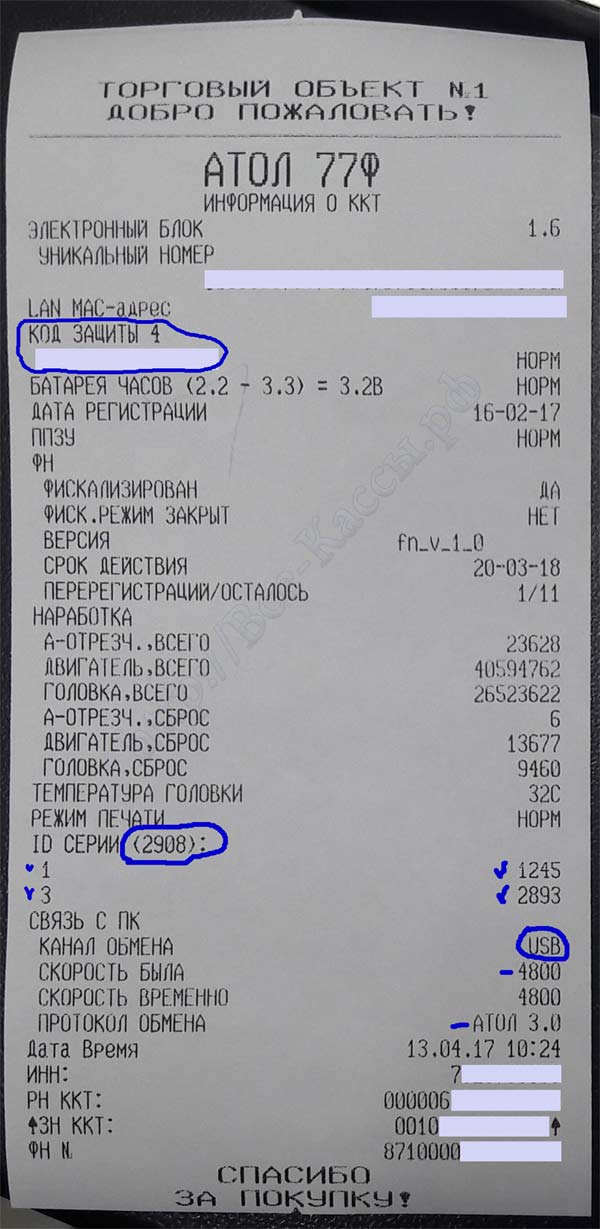
Для того что бы понять какой из интерфейсов в настоящий момент задействован в кассовом аппарате, сразу же после его включении в сеть электропитания выполните селф-тест — т.е включаете ККМ-ку с зажатой кнопкой протяжки и ждете 2 сигнала спикера (или один после звука отработки ножей), отпускаете кнопку и получаете бумажку вида как на фото справа.
Ищи текст — «Связь с ПК — Канал обмена — USB» (тут же справочно можно узнать какой была — т.е. будет после переключения ККМ скорость обмена текущего интерфейса обмена ПК-ККМ). Соответственно ФР ККМ найдется на компьютере исключительно по кабелю USB (после установки драйверов из папки установленных драйверов АТОЛ — /ATOL/USB_Drivers) На новых виртуальных ком-портах не должно быть желтых восклицательных значков, если есть удаляем ком-порты и все заново.
При активном интерфейсе » USB» при каждом при включении ФР в Диспетчере задач Windows должны появляться два ком-порта, так же при первом запуске автоматом Windows попросит поставить на них драйвера (первй используется для подклчения к драйверу — кассовому ПО, второй для передачи чеков в ОФД через службу «EoU»(- настройка ККМ АТОЛ для связи (передачи чеков) с ОФД по «Ethernet Over Usb»).
К сожалению все ФР АТОЛ в отличие от ФР ШТРИХ — работают в один момент времени только с одним интерфейсом обмена — т.е. если активен USB — то по RS232- com -порту касса не найдется, если «Ethernet» то по другим искать — цеплять к ПК бесполезно. (Не путать с интерфейсами обмена с ОФД, которые настраиваются отдельно).
Примечание: Если вы включили ФР регистратор АТОЛ, установили новые драйвера версии 8.14 и выше, подключили аппарат по COM — RS232 или USB — т.е предварительно распечатав «Информацию о ККМ», при этом ком порты появляются в Диспетчере устройств, а в поиске ни чего не находится, убедитесь что у вас ККМ работает по «Протоколу обмена» — 3.0, так как на более старом протоколе 2.4 аппарат в новом драйвере не найдется в принципе.. Если только выбрав какую — нибудь кашную старую модель, но это все равно не вариант, ни работы, ни настройки ФР. Поэтому смотрите не только какой «канал обмена», но и какой «протокол обмена» задействован в ФР АТОЛ (например в ресторанах с R-Keeper-ом пока всегда ставят только 2.4, так как программа — ее ddl-ка пока не работает с протоколом обмена Атол 3.0).
3) Логи работы драйверов пишутся автоматом (в отличном от ФР Штрих текстовом формате и) в восьмой версии лежат здесь — C:Documents and SettingsАдминистраторApplication DataATOLDRIVERS
В подавляющем большинстве случаев сейчас ФР АТОЛ подключаются только по USB (и для связи с ПК и для связи с ОФД), чуть реже по rs232 для связи с ПК и «Ethernet» для ОФД, остальные комбинации встречаются еще реже. Итого в обоих самых распространенных вариантах для связи ФР с ПК и соответственно нашим «Тест драйвером ККМ» используются или виртуальный — usb в эмуляции COM или интерфейс RS232 — т.е. сам настоящий COM порт. Соответственно в 95% случаев мы найдем кассу на одном (или двух) COM портах. В новых версиях «Тест драйвера ККМ» в случае использования USB в эмуляции ком, можно не выставлять в настройках какой либо конкретный найденный ком-порт, а поставить универсальное «АТОЛ USB» и драйвер сам будет подкидывать актуальные номера ком портов — от 1 до 200 (которые будут меняться в зависимости от того в какое гнездо воткнули кабель юзб и каждый раз при включении нового ФР даже той же модели)
4) Нажимаем в драйвере справа в углу справа — внизу кнопку «Настройка свойства», открывается новое окно «Драйвер ККМ — Настройка свойства» или просто «Свойства« (в зависимости от версии).
5) Жмем кнопочку «Поиск оборудования», открывается окно «Поиск оборудования», в котором жмем кнопку «Поиск».
Ждем результата поиска по всем существующим в системе com-портам, с перебором каждой из девяти существующих скоростей работы порта.
Данный этап может занять от 3 до 100 секунд на каждый порт.
После того как полоска с индикацией текущего состояния поиска исчезнет, мы должны увидеть окно «Поиска» с результатами поиска, см. принсрин. Т.е. должен найтись аппарат с значениями:
- Порта
- Скорости
- Модели фискального регистратора
На которых работает данный регистратор.
Запоминаем или записываем значения скорости, номер ком-порта, и наименования модели аппарата.
Здесь же кратко отметим, что аппарат в поиске не находится чаще всего по следующим причинам:
- Аппарат выключен из сети электопитания или кнопкой выключения на корпусе аппарта (не горит зеленый светодиод ).
- Аппарат физически не подключен к данному компьютеру – перетерся — переломился кабель, выпала из разъема ком-порта (он обычно прикручивается) или из разъема USB- достаточно частый случай.
- Аппарат висит в ошибке – горит — моргает красный светодиод, или раздается периодический писк аппарата.
- Сom- порт занят другой программой — например кассовой 1с-кой или любой другой из которой пробиваются чеки, и пока она полностью не закрыта, другие программы в том числе заводской «Тест драйвера» не могут подключиться к данному ком-порту, и соответственно к фискальному регистратору.
6) В окне «Свойства» устанавливаем соответственно в раскрывающихся списках «Параметры связи»
- в значение скорости обмена,
- а в списке-поле «Модель» название модели
— найденные запомненные или записанные ранее их значения.
7) Еще раз жмете кнопочку «Проверка связи», убеждаемся что все нашлось – в строке «Результат» мы видим
- Модель подключенного аппарата и
- его заводской номер.
жмем «Применить» или «ОК».
Смена скорости работы ком-порта регистратора моделей FPRINT, Феликс:
Рассмотрим еще достаточно часто используемый в практике случай когда нам нужно поменять скорость работы фискального регистратора.
В таком случае вам нужно вернуться в только что закрытое окно «Свойства» и нажать кнопочку «Проверка связи», как только вы увидели что в строке «Результат»
высветилось название модели, и заводской номер аппарата,
выставляем нужную нам скорость и жмем кнопочку «Установить», после чего обратно проверяем «Проверкой связи»если все ОК, жмем Применить или ОК.
В итоге скорость аппарат поменяна, при этом жмем кнопку «Проверка связи» до и после изменения в обязательном порядке, в противном случае скорость не изменится.
После этого повторный перезапуск не потребует от нас повторной настройки данных параметров. Драйвер запоминает последнии веденные параметры закрытые через «Применить» или «ОК».
Однако если вы воткнете аппарат в другое гнездо USB или COM-порта, или в некоторых случаях, например, когда принесете аппарат из ремонта, то вам придется проделать данную операцию заново. Однако не стоит путать настройку «Драйвера» и настройку кассовой программы. Как правило в кассовой программе вам так же придется выставить подобные значения в специальных параметрах настройки торгового оборудования, за исключением некоторых кассовых система например современные версии Rkeeper – перебирают при запуске все скорости указанного комп-порта, поэтому при подключении его к тому же самому ком-порту менять или восстанавливать скорость нас нет нужды. В других кассовых программах как правило не все так просто.
Поэтому при подключении аппарата рекомендуется подписать например на наклейке – номер используемого ком-порта для ФР и его настроенную скорость работы в кассовой программе. Иногда после тех-обнуления когда не возможно прочитать изначальные настройки аппарата, даже нам приходится перебирать все варианты, так как правило настройка кассовой программы идет под администраторским паролем, а его то не знают, то нет самого админа.. то еще чего-нибудь..
Из практики по умолчанию ФР подключает к COM1, c типовой скоростью в порядке убывания популярности использования:
- 115200 бит
- 9600 бит
- 4800 бит
- 19200 бит
- 57600 бит
Типовые проблемы и методы их устранения ККМ ФР АТОЛ
Жмем кнопочку «Проверка связи», если в низу окна в строке «Результат» мы видим:
- название модели фискального аппарата,
- его заводской номер.
То все хорошо – между программой (компьютером) и фискальным регистратор есть связь — устройства видят друг друга.
Если же в сроке «Результат» мы видим сообщение:
- 3 (Порт недоступен (System Error. Code: 2. Не удается найти указанный файл)) – наиболее часто такое сообщение появляется когда выбран «не работающий, не правильный или не существующий» ком-порт, или мы видим
- -1 (Нет связи) – когда ком порт найден (будь то настоящий или usb — в эмуляции com-порта) фискальный выключен, не подключен физически или выбрана не правильная скорость в свойствах подключения (т.е.
- ошибка кассы нет связи,
- ошибка ккм нет связи,
- тест драйвера ккм ошибка 1 нет связи)
(Нет связи) – когда ком порт найден (будь то настоящий или usb — в эмуляции com-порта) фискальник выключен, не подключен физически или выбрана не правильная скорость в свойствах подключения.
Примечание номер три — На новых ф-кассах онлайн кассах в подобных случаях (как на ККМ АТОЛ так и и на ККМ ШТРИХ) наблюдается зависание как программы — драйвера, так и даже самого ПК — от 20 до 180 секунд. Если при этом выключить ФР и включить его заново, то как правило данный промежуток времени зависания драйвера уменьшится. Как правило это связано с тем что вы нажимали кнопку например «Проверка связи» или задали любую другую команду ККМ АТОЛ из драйвера например распечатать X-отчет -без гашения — без закрытия, но ККМ по каким-то причинам не нашлась с текущими параметрами связи то драйвер подвивает на некоторое достаточно продолжительное время. Ранее на старых кассах такого не было, но сейчас практически все драйверы стали в разы медлительнее и при любой ошибке в настройках связи они сразу же просто виснут на несколько минут. Поэтому даже мне приходится перестраиваться и прежде чем просто нажать кнопку — проверки связи при подключении каждого следующего аппарата к ПК в начале выполнять поиск и перенастройку под него параметров связи (точную модель ККМ, ее найденную скорость, порт, сокет, IP-адрес, и тд) в окне «Свойства».
Примечание номер четыре.
Ошибка при импорте настроек ККМ ФР АТОЛ Ф (Параметров оборудования)
В версиях Драйвера ККМ 8.14 и в свежих прошивках атолла невозможно сохранить — экспортировать «Параметры оборудования», например мы экспортировали настройки , перепрошили аппарат более современной прошивкой, и хотим импортировать, сразу же ошибка — импорта, либо пишет заводской номер уже введен и отрубает импорт, либо нарушен формат.. нарушена длина.. методом исключения удалось выяснить, что если снять во время экспорта — сохранения настроек галочку с вкладки «Wi-fi» — то затем все затем импортируется — заливается в аппарат с новой прошивкой без проблем. В том числе и вкладка ОФД со всеми реквизитами, значениями, параметрами, и вам не придется ручками в ручную все пере забивать, перепроверять.
Источник
|
|||
| Fuas4
13.06.14 — 17:06 |
Добрый вечер. УТ 11, тонкий клиент? remote app. Принтер чеков. Работал нормально, сегодня с утра пишет » при подключении устройства произошла ошибка. Смена не открыта на фискальном регистраторе. Дополнительное описание: не удалось подключить устройство. ПОрт недоступен (system error. Code:2 не удается найти указанный файл) (999). Как оно работает: на компе на кассе есть порт com1, с ярлыка в тонком клиенте запускается УТ 11. Все работают. На сервере. где стоит 1с com портов нет и никогда не было. Тест драйвера ККМ все видит и все отлично работает (пробные чеки бьет). Что я пробовал: менял номер порта, смотрел, кем занят порт (никем). Менял скорость порта в настройках 1с. создавал новые кассы и норые рабочие места. Ничего не помогло. Как быть? З.ы. в командной строке ввожу mode com1. иногда получаю разную скорость и разное количество бит (то 7 то |
||
| Fuas4
1 — 13.06.14 — 17:11 |
Еще драйвера переустанавливал. Тоже не помогло |
||
| Neg
2 — 13.06.14 — 17:12 |
поменяй номер порта |
||
| Fuas4
3 — 13.06.14 — 17:13 |
(2) Уже. с 1го на 20тый. ошибка та же |
||
| Fuas4
4 — 13.06.14 — 17:15 |
+(3) и даже комп после этого перезагрузил. Кстати, перезагружал и сервер и машину на кассе. Не помогло |
||
| Fuas4
5 — 13.06.14 — 17:26 |
Я вот что думаю. м.б. «не удается найти указанный файл» и дело не в портах, а в каком-то файле? в каком? |
||
| Fuas4
6 — 13.06.14 — 17:58 |
а вообще, на сервере должен быть виден порт, с которого печатаю или в тонком клиенте лишь бы на локальной машине был? |
||
| Fuas4
7 — 13.06.14 — 23:53 |
хм… если подключаюсь к базе не через РДП, а через расшаренную папку (база файловая), то все работает, только скорость ужасная. Если подключаюсь через РДП, то получаю ошибку «невозможно добавить устройство». Как быть? |
||
| Fuas4
8 — 14.06.14 — 01:43 |
Вот еще чего: падает все на строчке. Если ОбъектДрайвера.ПОдключить Тогда. Причем когда запускаю 1с с локальной машины — подключить истина, а когда с сервера — ложь. Передаваемые в команду параметры одни и теже |
||
| МимохожийОднако
9 — 14.06.14 — 08:33 |
В свойствах подключения по RDP использование локальных портов включи, чтобы их увидел удаленный рабочих стол. |
||
| Fuas4
10 — 14.06.14 — 08:49 |
там не совсем RDP, там remote app. Порты и включал и отключал. не помогло |
||
| МимохожийОднако
11 — 14.06.14 — 09:36 |
http://forum.ru-board.com/topic.cgi?forum=8&topic=49717 посмотри |
||
| Fuas4
12 — 14.06.14 — 09:47 |
(11) Посмотрел. ПОзнавательно. Щас тогда ярлык помучаю, Спасибо за подсказку |
||
| Fuas4
13 — 14.06.14 — 09:49 |
(11) Я же правильно понял, что несмотря на то, что это remote app, если я подключусь к серверу просто по РДП, то мой порт там должен появиться, чтобы все работало? |
||
| МимохожийОднако
14 — 14.06.14 — 10:55 |
(13)Да . Вот еще есть поподробнее… http://winitpro.ru/index.php/2010/11/08/nastraivaem-remoteapps-v-windows-server-2008/ |
||
|
Fuas4 15 — 14.06.14 — 18:29 |
На сервере служба (Диспетчер печати) остановилась после обновления. Перезапустили службу, все заработало. Всем спасибо |
ВНИМАНИЕ! Если вы потеряли окно ввода сообщения, нажмите Ctrl-F5 или Ctrl-R или кнопку «Обновить» в браузере.
Тема не обновлялась длительное время, и была помечена как архивная. Добавление сообщений невозможно.
Но вы можете создать новую ветку и вам обязательно ответят!
Каждый час на Волшебном форуме бывает более 2000 человек.
Запуск Тест Драйвер Атолл, и его первоначальная настройка – что бы ФР увидел компьютер (настраиваем связь Драйвер — ПК- ККМ) (с
некоторыми исправлениями и актуализацией в свете перехода на новые ф-ные онлайн кассы — АТОЛ Ф).
1) Запускаем драйвер Тест «Драйвер ККМ» от атолла, с рабочего стола
2) Через пуск, или через «Мой компьютер» — C:Program FilesATOLDriversBinFprnM_T.exe
для более новой восьмой версии драйвера используемой в конфигурация восьмерке 1С — C:Program FilesATOL8Drivers8Bin
FprnM_T.exe
Важно — НОВОЕ примечание: для работы большинства кассовых программ установка «Тест Драйвер ККМ» от ГК АТОЛ с соответствующей
версии нужна почти всегда. «Тест драйвера ККМ» как правило абсолютно достаточно для корректной работы и настройки кассы.
Но к сожалению
для новых ф-ных онлайн касс с фискальным накопителем — полного визуального функционала для ряда технических команд (отображения количества не
отправленных чеков на экране ПК, распечатка на чековой ленте дубликатов ранее пробитых чеков, копий чеков регистраций, и других фискальных
документов из фискального накопителя ККМ, ввода лицензии и серийного номера ФР в визуальном окне без ввода номеров полей и таблиц и тд) пока в
нем нет. Есть универсальные поля для работы с которыми нужно знать нумерацию полей и значения таблиц опций и настроек, а так же отдельно
окно — поле для ввода низкоуровневых побитных команд и значений, которые еще нужно знать и не запутаться в ноликах и
единичках.
Зато полностью весь технический (в большинстве своем не нужный обычному пользователю ККМ) функционал ФР ККМ Атол можно
задействовать скачав архив — «Драйверы торгового оборудования версии 9_8_1» (и более высокие версии) и запустив утилиту «Тест
драйвера устройств печати» — fptr_t.exe -1 распечатки — получения дубликатов (потерянных) чеков — см. ссылки — (2 —
настройка —
проблемы передачи ФД — чеков в ОФД ККМ АТОЛ). Логика и первоначальная настройка драйвера устройств печати, абсолютно аналогична ниже
приведенной инструкции для «Тест драйвера».
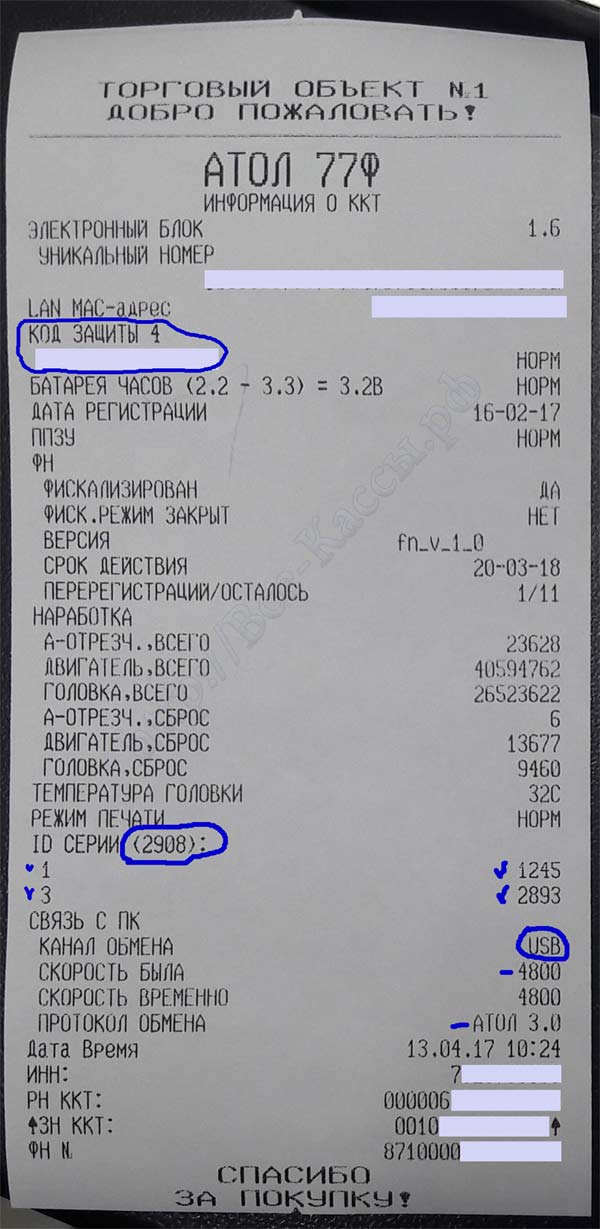
Для того что бы понять какой из
интерфейсов в настоящий момент задействован в кассовом аппарате, сразу же после его включении в сеть электропитания выполните селф-тест — т.е
включаете ККМ-ку с зажатой кнопкой протяжки и ждете 2 сигнала спикера (или один после звука отработки ножей), отпускаете кнопку и
получаете бумажку вида как на фото справа.
Ищи текст — «Связь с ПК — Канал обмена — USB» (тут же справочно
можно узнать какой была — т.е. будет после переключения ККМ скорость обмена текущего интерфейса обмена ПК-ККМ).
Соответственно ФР ККМ найдется на компьютере исключительно по кабелю USB (после установки
драйверов из папки установленных драйверов АТОЛ — /ATOL/USB_Drivers) На новых виртуальных ком-портах не должно быть желтых
восклицательных значков, если есть удаляем ком-порты и все заново.
При активном интерфейсе «USB» при каждом при включении ФР в Диспетчере задач Windows должны
появляться два ком-порта, так же при первом запуске автоматом Windows попросит поставить на них драйвера (первй используется для подклчения к
драйверу — кассовому ПО, второй для передачи чеков в ОФД через службу «EoU»(- настройка ККМ АТОЛ для связи (передачи чеков) с ОФД по «Ethernet Over
Usb»).
К сожалению все ФР АТОЛ в отличие от ФР ШТРИХ — работают в один момент
времени только с одним интерфейсом обмена — т.е. если активен USB — то по RS232- com -порту касса не найдется,
если «Ethernet» то по другим искать — цеплять к ПК бесполезно. (Не путать с интерфейсами обмена с ОФД, которые настраиваются
отдельно).
Более подробно о возможностях кнопки протяжки в атоловских новых ф-ных онлайн кассах — здесь в
«руководстве» по кнопке протяжки и звуковых сигналах спикера online ККТ ФР ГК АТОЛ переключение режимов — получение — распечатка
задействованного в текущий момент интерфейсе обмена на чековой ленте здесь.
Примечание: Если вы включили ФР регистратор АТОЛ, установили новые драйвера версии 8.14 и выше, подключили аппарат по COM — RS232 или USB — т.е предварительно распечатав «Информацию о ККМ», при этом ком порты появляются в Диспетчере устройств, а в поиске ни чего не находится, убедитесь что у вас ККМ работает по «Протоколу обмена» — 3.0, так как на более старом протоколе 2.4 аппарат в новом драйвере не найдется в принципе.. Если только выбрав какую — нибудь кашную старую модель, но это все равно не вариант, ни работы, ни настройки ФР. Поэтому смотрите не только какой «канал обмена», но и какой «протокол обмена» задействован в ФР АТОЛ (например в ресторанах с R-Keeper-ом пока всегда ставят только 2.4, так как программа — ее ddl-ка пока не работает с протоколом обмена Атол 3.0).
3) Логи работы драйверов пишутся автоматом (в отличном от ФР Штрих текстовом формате и) в восьмой версии лежат здесь —
C:Documents and SettingsАдминистраторApplication DataATOLDRIVERS
В подавляющем большинстве случаев сейчас ФР АТОЛ подключаются только по USB (и для связи с ПК и для связи с ОФД), чуть реже по rs232 для
связи с ПК и «Ethernet» для ОФД, остальные комбинации встречаются еще реже. Итого в обоих самых распространенных вариантах для связи ФР с
ПК и соответственно нашим «Тест драйвером ККМ» используются или виртуальный — usb в эмуляции COM или интерфейс RS232 — т.е. сам настоящий COM
порт. Соответственно в 95% случаев мы найдем кассу на одном (или двух) COM портах. В новых версиях «Тест драйвера ККМ»
в случае использования USB в эмуляции ком, можно не выставлять в настройках какой либо конкретный найденный ком-порт, а поставить
универсальное «АТОЛ USB» и драйвер сам будет подкидывать актуальные номера ком портов — от 1 до 200 (которые будут меняться в
зависимости от того в какое гнездо воткнули кабель юзб и каждый раз при включении нового ФР даже той же модели)
4) Нажимаем в драйвере справа в углу
справа — внизу кнопку «Настройка свойства», открывается новое окно «Драйвер ККМ —
Настройка свойства» или просто «Свойства« (в зависимости
от версии).
5) Жмем кнопочку «Поиск оборудования», открывается
окно «Поиск оборудования», в котором жмем кнопку «Поиск».

Ждем результата поиска по всем существующим в системе com-портам, с перебором каждой из девяти существующих скоростей работы порта.
Данный этап может занять от 3 до 100 секунд на каждый порт.
После того как полоска с индикацией текущего состояния поиска исчезнет, мы должны увидеть окно «Поиска» с результатами
поиска, см. принсрин. Т.е. должен найтись аппарат с значениями:
- Порта
- Скорости
- Модели фискального регистратора
На которых работает данный регистратор.
2) Через пуск, или через «Мой компьютер» — C:Program FilesATOLDriversBinFprnM_T.exe
для более новой восьмой версии драйвера используемой в конфигурация восьмерке 1С — C:Program FilesATOL8Drivers8Bin
FprnM_T.exe
Важно — НОВОЕ примечание: для работы большинства кассовых программ установка «Тест Драйвер ККМ» от ГК АТОЛ с соответствующей
версии нужна почти всегда. «Тест драйвера ККМ» как правило абсолютно достаточно для корректной работы и настройки кассы.
Но к сожалению
для новых ф-ных онлайн касс с фискальным накопителем — полного визуального функционала для ряда технических команд (отображения количества не
отправленных чеков на экране ПК, распечатка на чековой ленте дубликатов ранее пробитых чеков, копий чеков регистраций, и других фискальных
документов из фискального накопителя ККМ, ввода лицензии и серийного номера ФР в визуальном окне без ввода номеров полей и таблиц и тд) пока в
нем нет. Есть универсальные поля для работы с которыми нужно знать нумерацию полей и значения таблиц опций и настроек, а так же отдельно
окно — поле для ввода низкоуровневых побитных команд и значений, которые еще нужно знать и не запутаться в ноликах и
единичках.
Зато полностью весь технический (в большинстве своем не нужный обычному пользователю ККМ) функционал ФР ККМ Атол можно
задействовать скачав архив — «Драйверы торгового оборудования версии 9_8_1» (и более высокие версии) и запустив утилиту «Тест
драйвера устройств печати» — fptr_t.exe -1 распечатки — получения дубликатов (потерянных) чеков — см. ссылки — (2 —
настройка —
проблемы передачи ФД — чеков в ОФД ККМ АТОЛ). Логика и первоначальная настройка драйвера устройств печати, абсолютно аналогична ниже
приведенной инструкции для «Тест драйвера».
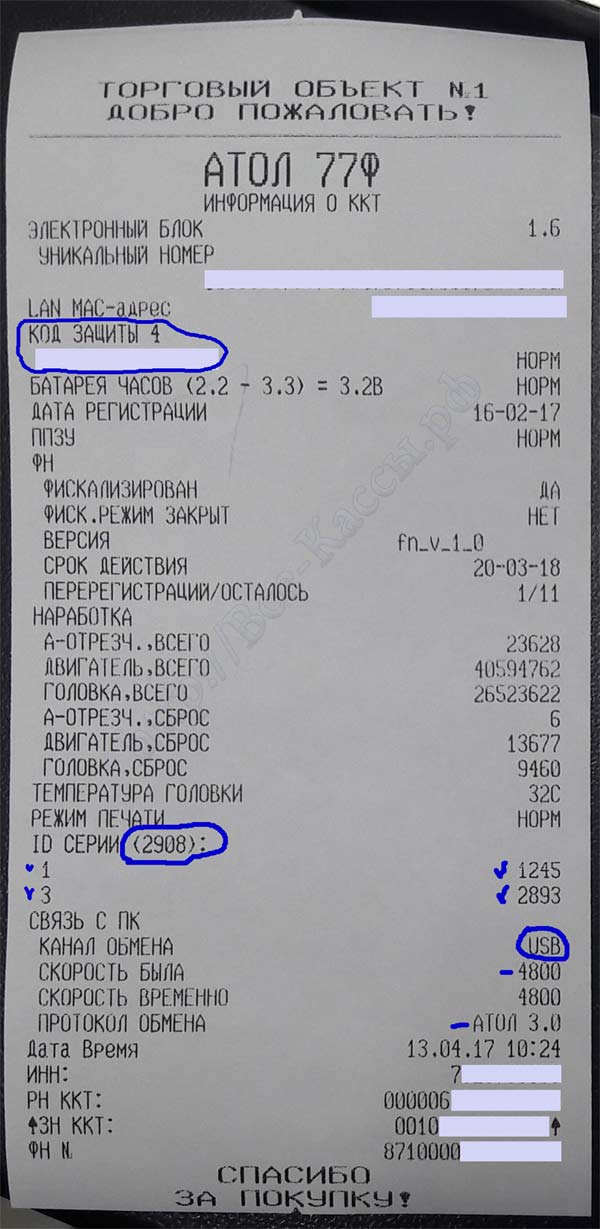
Для того что бы понять какой из
интерфейсов в настоящий момент задействован в кассовом аппарате, сразу же после его включении в сеть электропитания выполните селф-тест — т.е
включаете ККМ-ку с зажатой кнопкой протяжки и ждете 2 сигнала спикера (или один после звука отработки ножей), отпускаете кнопку и
получаете бумажку вида как на фото справа.
Ищи текст — «Связь с ПК — Канал обмена — USB» (тут же справочно
можно узнать какой была — т.е. будет после переключения ККМ скорость обмена текущего интерфейса обмена ПК-ККМ).
Соответственно ФР ККМ найдется на компьютере исключительно по кабелю USB (после установки
драйверов из папки установленных драйверов АТОЛ — /ATOL/USB_Drivers) На новых виртуальных ком-портах не должно быть желтых
восклицательных значков, если есть удаляем ком-порты и все заново.
При активном интерфейсе «USB» при каждом при включении ФР в Диспетчере задач Windows должны
появляться два ком-порта, так же при первом запуске автоматом Windows попросит поставить на них драйвера (первй используется для подклчения к
драйверу — кассовому ПО, второй для передачи чеков в ОФД через службу «EoU»(- настройка ККМ АТОЛ для связи (передачи чеков) с ОФД по «Ethernet Over
Usb»).
К сожалению все ФР АТОЛ в отличие от ФР ШТРИХ — работают в один момент
времени только с одним интерфейсом обмена — т.е. если активен USB — то по RS232- com -порту касса не найдется,
если «Ethernet» то по другим искать — цеплять к ПК бесполезно. (Не путать с интерфейсами обмена с ОФД, которые настраиваются
отдельно).
Более подробно о возможностях кнопки протяжки в атоловских новых ф-ных онлайн кассах — здесь в
«руководстве» по кнопке протяжки и звуковых сигналах спикера online ККТ ФР ГК АТОЛ переключение режимов — получение — распечатка
задействованного в текущий момент интерфейсе обмена на чековой ленте здесь.
Примечание: Если вы включили ФР регистратор АТОЛ, установили новые драйвера версии 8.14 и выше, подключили аппарат по COM — RS232 или USB — т.е предварительно распечатав «Информацию о ККМ», при этом ком порты появляются в Диспетчере устройств, а в поиске ни чего не находится, убедитесь что у вас ККМ работает по «Протоколу обмена» — 3.0, так как на более старом протоколе 2.4 аппарат в новом драйвере не найдется в принципе.. Если только выбрав какую — нибудь кашную старую модель, но это все равно не вариант, ни работы, ни настройки ФР. Поэтому смотрите не только какой «канал обмена», но и какой «протокол обмена» задействован в ФР АТОЛ (например в ресторанах с R-Keeper-ом пока всегда ставят только 2.4, так как программа — ее ddl-ка пока не работает с протоколом обмена Атол 3.0).
3) Логи работы драйверов пишутся автоматом (в отличном от ФР Штрих текстовом формате и) в восьмой версии лежат здесь —
C:Documents and SettingsАдминистраторApplication DataATOLDRIVERS
В подавляющем большинстве случаев сейчас ФР АТОЛ подключаются только по USB (и для связи с ПК и для связи с ОФД), чуть реже по rs232 для
связи с ПК и «Ethernet» для ОФД, остальные комбинации встречаются еще реже. Итого в обоих самых распространенных вариантах для связи ФР с
ПК и соответственно нашим «Тест драйвером ККМ» используются или виртуальный — usb в эмуляции COM или интерфейс RS232 — т.е. сам настоящий COM
порт. Соответственно в 95% случаев мы найдем кассу на одном (или двух) COM портах. В новых версиях «Тест драйвера ККМ»
в случае использования USB в эмуляции ком, можно не выставлять в настройках какой либо конкретный найденный ком-порт, а поставить
универсальное «АТОЛ USB» и драйвер сам будет подкидывать актуальные номера ком портов — от 1 до 200 (которые будут меняться в
зависимости от того в какое гнездо воткнули кабель юзб и каждый раз при включении нового ФР даже той же модели)
4) Нажимаем в драйвере справа в углу
справа — внизу кнопку «Настройка свойства», открывается новое окно «Драйвер ККМ —
Настройка свойства» или просто «Свойства« (в зависимости
от версии).
5) Жмем кнопочку «Поиск оборудования», открывается
окно «Поиск оборудования», в котором жмем кнопку «Поиск».

Ждем результата поиска по всем существующим в системе com-портам, с перебором каждой из девяти существующих скоростей работы порта.
Данный этап может занять от 3 до 100 секунд на каждый порт.
После того как полоска с индикацией текущего состояния поиска исчезнет, мы должны увидеть окно «Поиска» с результатами
поиска, см. принсрин. Т.е. должен найтись аппарат с значениями:
- Порта
- Скорости
- Модели фискального регистратора
На которых работает данный регистратор.
Запоминаем или записываем значения скорости, номер ком-порта, и наименования модели аппарата.
Если у нас в «Результатах поиска» пусто, то идем в статью — Что делать
когда регистратор пишет нет связи, не найден, отвалился и тд.
Здесь же кратко отметим, что аппарат в поиске не находится чаще всего по следующим причинам:
- Аппарат выключен из сети электопитания или кнопкой выключения на корпусе аппарта (не горит зеленый светодиод ).
- Аппарат физически не подключен к данному компьютеру – перетерся — переломился кабель, выпала из разъема ком-порта (он обычно
прикручивается) или из разъема USB- достаточно частый случай.
- Аппарат висит в ошибке – горит — моргает красный светодиод, или раздается периодический писк аппарата.
- Сom- порт занят другой программой — например кассовой 1с-кой или любой другой из которой пробиваются чеки, и пока она полностью не
закрыта, другие программы в том числе заводской «Тест драйвера» не могут подключиться к данному ком-порту, и соответственно к фискальному
регистратору.
6) В окне «Свойства» устанавливаем соответственно в раскрывающихся списках «Параметры
связи»
- номер com-порта,
- в значение скорости обмена,
- а в списке-поле «Модель» название модели
— найденные запомненные или записанные ранее их значения.
7) Еще раз жмете кнопочку «Проверка связи», убеждаемся что все нашлось – в строке «Результат» мы
видим
- Модель подключенного аппарата и
- его заводской номер.
жмем «Применить» или «ОК».
Рассмотрим еще достаточно часто используемый в практике случай когда нам нужно поменять скорость работы фискального регистратора.
В таком случае вам нужно вернуться в только что закрытое окно «Свойства» и нажать кнопочку «Проверка
связи», как только вы увидели что в строке «Результат»
высветилось название модели, и заводской номер аппарата,
выставляем нужную нам скорость и жмем кнопочку «Установить», после чего обратно проверяем «Проверкой связи»если все ОК, жмем Применить или
ОК.
В итоге скорость аппарат поменяна, при этом жмем кнопку «Проверка связи» до и после изменения в обязательном порядке, в
противном случае скорость не изменится.
После этого повторный перезапуск не потребует от нас повторной настройки данных параметров. Драйвер запоминает последнии веденные параметры
закрытые через «Применить» или «ОК».
Однако если вы воткнете аппарат в другое гнездо USB или COM-порта, или в некоторых случаях, например, когда принесете аппарат из ремонта,
то вам придется проделать данную операцию заново. Однако не стоит путать настройку «Драйвера» и настройку кассовой программы. Как правило в
кассовой программе вам так же придется выставить подобные значения в специальных параметрах настройки торгового оборудования, за исключением
некоторых кассовых система например современные версии Rkeeper – перебирают при запуске все скорости указанного комп-порта, поэтому при
подключении его к тому же самому ком-порту менять или восстанавливать скорость нас нет нужды. В других кассовых программах как правило не все
так просто.
Поэтому при подключении аппарата рекомендуется подписать например на наклейке – номер используемого ком-порта для ФР и его настроенную
скорость работы в кассовой программе. Иногда после тех-обнуления когда не возможно прочитать изначальные настройки аппарата, даже нам
приходится перебирать все варианты, так как правило настройка кассовой программы идет под администраторским паролем, а его то не знают, то нет
самого админа.. то еще чего-нибудь..
Из практики по умолчанию ФР подключает к COM1, c типовой скоростью в порядке убывания популярности использования:
- 115200 бит
- 9600 бит
- 4800 бит
- 19200 бит
- 57600 бит
Типовые проблемы и методы их устранения ККМ ФР АТОЛ
Жмем кнопочку «Проверка
связи», если в низу окна в строке «Результат» мы видим:
- название модели
фискального аппарата,
- его заводской номер.
То все хорошо – между
программой (компьютером) и фискальным регистратор есть связь — устройства видят друг друга.
Если же в сроке «Результат» мы видим сообщение:
- 3 (Порт недоступен (System Error. Code: 2. Не
удается найти указанный файл)) – наиболее часто такое сообщение появляется когда выбран «не работающий, не правильный или не
существующий» ком-порт, или мы видим
(Нет связи) – когда ком порт найден (будь то настоящий или usb —
в эмуляции com-порта) фискальник выключен, не подключен физически или выбрана не правильная скорость в свойствах подключения.
Примечание номер три — На новых ф-кассах онлайн кассах в подобных случаях (как на ККМ АТОЛ так и и на ККМ ШТРИХ) наблюдается
зависание как программы — драйвера, так и даже самого ПК — от 20 до 180 секунд. Если при этом выключить ФР и включить его заново, то
как правило данный промежуток времени зависания драйвера уменьшится. Как правило это связано с тем что вы нажимали кнопку например
«Проверка связи» или задали любую другую команду ККМ АТОЛ из драйвера например распечатать X-отчет
-без гашения — без закрытия, но ККМ по каким-то причинам не нашлась с текущими параметрами связи то драйвер подвивает на некоторое достаточно
продолжительное время. Ранее на старых кассах такого не было, но сейчас практически все драйверы стали в разы медлительнее и при любой ошибке
в настройках связи они сразу же просто виснут на несколько минут. Поэтому даже мне приходится перестраиваться и прежде чем просто нажать
кнопку — проверки связи при подключении каждого следующего аппарата к ПК в начале выполнять поиск и перенастройку под него параметров связи
(точную модель ККМ, ее найденную скорость, порт, сокет, IP-адрес, и тд) в окне «Свойства».
Примечание номер четыре.
Ошибка при импорте настроек ККМ ФР АТОЛ Ф (Параметров оборудования)
В версиях Драйвера ККМ 8.14 и в свежих прошивках атолла невозможно сохранить — экспортировать «Параметры оборудования», например мы экспортировали настройки, перепрошили аппарат более современной прошивкой, и хотим импортировать, сразу же ошибка — импорта, либо пишет заводской номер уже введен и отрубает импорт, либо нарушен формат.. нарушена длина.. методом исключения удалось выяснить, что если снять во время экспорта — сохранения настроек галочку с вкладки «Wi-fi» — то затем все затем импортируется — заливается в аппарат с новой прошивкой без проблем. В том числе и вкладка ОФД со всеми реквизитами, значениями, параметрами, и вам не придется ручками в ручную все пере забивать, перепроверять.
|
← Устанавливаем время — дату в ККМ-ФР производства Атол — Фприн, Феликс (выставить, ввести, поменять, подтвердить, установить, изменить время и дату) |
Первоначальная настройка драйвера для работы с фискальным регистратором Штрих → |
|---|
Похожий материал по теме:
-

Пробить чек через Драйвер Штрих – как, чем, через что, каким образом, инструкция с пояснениями, советами и комм…
-
ФР ККТ ШТРИХ — ОФД отправка чеков, настройка, возможное решение проблем, обзор решений (ШТРИХ-ON-LINE, ШТРИХ-М-01Ф, РИТЕЙЛ-01Ф, ШТРИХ-М-02-Ф, ШТРИХ-МИНИ-01Ф, ШТРИХ-МИНИ-02Ф, ШТРИХ-ФР-01Ф, ШТРИХ-ФР-02Ф, NCR-001Ф)
ФР ККТ ШТРИХ — РИТЕЙЛ-01Ф, ШТРИХ-М-01Ф, ШТРИХ-ЛАЙТ-01Ф — срочная разблокировка онлайн кассы — отправка чеков &n…
-

Не очевидная настройка ретракторов принтеров ФР PAY и КазначейКазначей ФАКрайне рекомендую сохранить — экспортир…
-

Корректировка – изменение даты времени в атоловской продукции ФР — FPRINT, Феликс (установка, программирование, назна…
-
ККТ ШТРИХ и ОФД и обзор, рекомендации, опыт и практика поиска причин не выгрузки чеков, установка и работа — Ш…
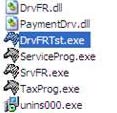
При этом Тест драйвер изначально создавался под российских пользователей, поэтому все надписи сделаны на нашем языке по дефолту. Ну а понимание сущности опций или функций кнопок попробую дополнительно раскрыть я в примечаниях к принсринам. Так же для всех операционных систем Windows не зависимо от версии и поколения действия будут одинаковы..
1) Запускаем Штриховский драйвер с рабочего стола
2) или через пуск
3) или через Мой компьютер здесь — C:Program FilesШтрих-МДрайвер ФРDrvFRTst.exe
4) При этом откроется окно «Тест драйвера ФР 4.6.9.114» — цифры могут отличатся, в зависимости от версии, модели и поколения фискального регистратора. Однако повторюсь функционально в особенности для обычного пользователя все абсолютно одинаково (тест драйвера фр 4.6 инструкция).
Обычно мы видим вкладку «Состояния» — открывающимся первым по дефолту (Примечание: если перейти на другую вкладку и закрыть драйвер не через крестик вверху, а через кнопку справа внизу — «Закрыть», то драйвер запомнит последнюю вкладку и в следующий раз откроется уже на ней).
Однако в независимости от открывшейся активной вкладке нам нужна кнопка расположенная всегда в одном и том же месте, кнопка справа снизу в углу — «Свойства» , щелкаем 1 раз по ней.
5) Поверх предыдущего окна открывается новое — «Свойства», чуть меньшее по размеру. Нажимаем кнопку «Проверка связи».
Если внизу в строке — «Код ошибки» мы видим:
- Названием модели аппарата вместе с
- Заводским номером.
Тогда все хорошо.
А если в с поле «Код ошибки» мы видим:
- «-1: Нет связи» (т.е.
- ошибка кассы нет связи,
- ошибка ккм нет связи,
- тест драйвера ккм ошибка 1 нет связи) или
- «-2: СOM порт не доступен».

Тогда нам придется поискать. Нажимаем кнопку «Поиск оборудования»
6) Открывается новое окна «Поиск оборудования», нажимаем кнопку «Начать поиск»
7) При этом аппарат должен быть включен и на нем должен гореть зеленый свето-диодик готовности, и он подключен к компьютеру кабелем через Com — порт или USВ.
При этом если фискальник подключен через Com — тогда все ок в любом случае. А если через USВ — и Вы подключаете его сами и в первый раз тогда кроме установки рассмотриваемого драйвера Вам необходимо будет установить и драйвер — эмулятор на комп порт, идущий в комплекте к заводскому штриховскому кабелю — переходнику ком-юзб, или купленному отдельно — с диска прилагающегося к данному переходнику. В любом случае касса работает только через com-порт, у нее такой интерфейс обмена сложился исторически, и работа с USB идет в эмуляции com-порта, т.е. касса думает что она посылает команды на com-порт, а на самом деле драйвер кабеля ловит данную команду и пересылает на USB конвертируя ее через «себя».
Если все хорошо и у нас выдастся- найдется в окне «Поиска»:
- Порт,
- Скорость и
- Название модели аппарата, см. принсрин выше.
Запоминаем данные значения ком порта и скорости, жмем кнопочку «Закрыть».
В текущем окне «Свойства» устанавливаем значения «Com — порта» — выбрав из списка наш — который мы запомнили.
9) Устанавливаем нашу «Скорость обмена» — которые мы только что запомнили, см. присрины.
10) Жмем кнопку «Проверка связи», если в низу в поле «Код ошибки» видим название аппарата и его заводской номер, значит все хорошо, драйвер настроен, он увидел фискальный регистратор, и между ними есть связь.
Все теперь мы можем настраивать фискальный регистратор через заводскую утилиту «Тест драйвера». Однако рассмотрим случай когда нам нужно сменить скорость работы регистратора.
Содержание
- Смена скорости работы ком-порта регистратора моделей компании shtrih-m.ru:
-
- Проблемы и ошибки при подключении фискальных регистраторов производства ШТРИХ-М
- Проблемы и ошибки при подключении фискальных регистраторов производства АТОЛ
- Рекомендуем к прочтению
-
Смена скорости работы ком-порта регистратора моделей компании shtrih-m.ru:
Нам нужно вернуться окно «Свойства» и нажать кнопочку «Проверка связи», как только вы увидели что в строке «Код ошибки» высветилось название модели, и заводской номер аппарата, выставляем нужную нам новую скорость и жмем кнопочку «Установить параметры», после чего обратно проверяем «Проверкой связи» если все ОК, жмем «Применить» или «ОК».
В итоге скорость аппарат поменяна, при этом жмать кнопку «Проверка связи» до и после изменения в обязательном порядке, в противном случае скорость не изменится.
После этого повторный перезапуск не потребует от нас повторной настройки данных параметров Драйвера. Драйвер запоминает последнии веденные параметры закрытые через «Применить» или «ОК» .
Однако если вы воткнете аппарат в другое гнездо USB или COM-порта, или в некоторых случаях, например, когда принесете аппарат из ремонта, то вам придется проделать данную операцию заново.
Однако не стоит путать настройку «Драйвера» и настройку Кассовой программы. Как правило в кассовой программе вам так же придется выставить подобные значения в специальных параметрах настройки торгового оборудования, за исключением некоторых кассовых система например современные версии Rkeeper – перебирают при запуске все скорости указанного комп-порта, поэтому при подключении его к тому же самому ком-порту менять или восстанавливать скорость нас нет нужды. В других программах как правило не все так просто.
Поэтому при подключении аппарата рекомендуется подписать например на наклейке – номер используемого ком-порта для ФР и его настроенную скорость работы в кассовой программе.
Иногда после тех-обнуления когда нет возможно прочитать изначальные настройки аппарата, даже нам приходится перебирать все варианты, так как правило настройка кассовой программы идет под администраторским паролем, а его то не знают, то нет самого админа.. то еще чего-нибудь.. И узнать какие значения выставлены в кассовой программе что бы такие же выставить в ФР не представляется возможным.
Из практики по умолчанию ФР подключают к COM1 (подключают в выключенном состоянии), c типовой скоростью в порядке убывания популярности использования:
- 115200 бит
- 9600 бит
- 4800 бит
- 19200 бит
- 57600 бит
Надеюсь данный манула по первоначальной настройке «Драйвера ККМ» пригодится многим. Далее рассмотрим изменение параметров, выставление даты времени, включение логирования, и другие операции производимые через » Драйвер ККМ ШТРИХ «.
Ниже приведен полный список сообщений, которые может выдавать управляющая программа в процессе работы с микросхемами или при инициализации программатора. Найдите нужное сообщение, перейдите по ссылке и прочитайте описание ошибки, причину ее появления и возможные способы устранения. Дополнительно посмотрите раздел «Особенности работы с микросхемами».
Программатор не найден. Запустить программу в демо-режиме.
1. Проверьте правильность установки драйверов на компьютере и запустите программу от имени Администратора.
2. При работе в Windows 7, 8, 10 и VISTA отключите Контроль учетных записей (UAC) в профиле пользователя и перезагрузите компьютер.
3. Перед запуском программы подключите программатор, включите питание и дождитесь готовности программатора (должен загореться зеленый светодиод и в нижней строке появится сообщение “Bl. Pg. Vr. Menu”).
4. Проверьте или замените интерфейсный кабель, подключите программатор к другому порту и снова запустите программу.
Управляющая программа не видит список портов на компьютере.
1. Для Windows XP и 2000, выбранный профиль пользователя не имеет нужных полномочий для доступа к ресурсам компьютера. Запустите программу от имени Администратора.
2. В Windows 7, 8, 10 и VISTA отключите контроль учетных записей (UAC) в профиле пользователя и перезагрузите компьютер. Пользователь должен быть с правами Администратора.
3. Можно непосредственно задать номер порта, к которому подключен программатор. Для этого закройте программу, затем, в Системном реестре в ключе «HKEY_CURRENT_USER/Software/Triton/Trisoft/» в параметре «Comm_0» введите имя порта, к которому подключен программатор (COM1 или COM2 и т.д.). Закройте Системный реестр и снова запустите программу. Проводить автоматический поиск программатора уже не нужно.
4. Если планируется подключение нескольких программаторов, то в параметре «CommList» можно ввести список портов, куда может быть подключен программатор. Например: «AUTO»,»COM1″,»COM3″,»COM12″.
“COM-порт недоступен или занят” – программа не может открыть COM-порт.
1. Выбранный порт уже используется другой программой или устройством. Подключите программатор к другому порту или закройте другие программы. Попробуйте перезагрузить компьютер.
2. При предыдущем запуске программатор был подключен в другой порт или через переходник USB–COM, который в этот момент не установлен. Проведите автоматический поиск программатора или перезапустите программу.
3. Нормальное выполнение программы было прервано в момент, когда шла работа с программатором. В этом случае выключите и снова включите питание программатора, повторите последнюю команду или перезапустите программу.
4. При работе в Windows 7, 8, 10 или Windows VISTA запустите программу от имени Администратора и отключите контроль учетных записей (UAC) в профиле пользователя.
5. При подключении через USB и при использовании переходников USB-COM под Windows 7, 8, 10 или Windows VISTA, установите драйвера, адаптированные для работы в этих операционных системах.
“COM-порт. Некорректные параметры” – какой-то из параметров COM-порта имеет недопустимое значение. Перезагрузите компьютер. Если ошибка появляется регулярно, сообщите об этом в службу поддержки.
При использовании переходника USB – COM скорость обмена может быть равной 230400 или 460800 бод. Некоторые переходники, а также стандартный COM-порт такие скорости не поддерживает. Установите скорость 115200 бод или меньше.
“COM-порт. Программатор не отвечает” – программатор не отвечает на запросы компьютера.
1. Установите правильный номер COM-порта или проведите автоматический поиск программатора.
2. Проверьте подключение, интерфейсный кабель и питание программатора.
3. Программатор должен находиться в режиме готовности, т.е. в нижней строке должны быть выведены режимы работы с микросхемой “Bl. Pg. Vr. Menu”. Только в этом режиме программатор отвечает на запросы компьютера.
4. При работе в Windows 7, 8, 10 или Windows VISTA запустите программу от имени Администратора (Run as. ) и отключите контроль учетных записей (UAC) в профиле пользователя.
5. При подключении через USB и при использовании переходников USB-COM под Windows 7, 8, 10 или Windows VISTA, установите драйвера, адаптированные для работы в этих операционных системах.
“COM-порт. Ошибка инициализации программатора” – программатор не может связаться с компьютером на новой скорости. Попробуйте изменить скорость работы COM порта или подключите программатор к другому порту.
“Прием (Передача) данных. Ошибка контрольной суммы” – искажен или потерян байт во время приема или передачи блока данных.
1. При подключении через USB, попробуйте использовать более короткий кабель или кабель с маркировкой HIGH-SPEED.
2. При подключении через СОМ порт, проверьте разводку и исправность интерфейсного кабеля, попробуйте изменить скорость работы СОМ порта.
3. Возможно, другой процесс или программа имеющие более высокий приоритет прерывают работу программы. При чтении больших объемов такие ошибки часто вызывает антивирусное ПО.
4. Проверьте, не перезапускается ли программатор во время работы с микросхемой. Обычно, это происходит при внутрисхемном программировании, когда устройство потребляет слишком большой ток, что вызывает срабатывание защиты по входу.
Ошибка установки микросхемы. — сообщение программы проверки контактов шины данных (pin-tester) перед началом работы с микросхемой. Проверка выполняется перед каждым циклом, до подачи напряжения на микросхему.
1. Отсутствие контакта по одному или нескольким выводам шины данных. Наиболее частая ошибка, связанная с окислением выводов микросхемы или плохой очисткой паянных микросхем.
2. Выбор микросхемы другого типа или производителя. Неправильная установка микросхемы в панельке. Использование несоответствующей переходной панельки или адаптера.
3. Для старых микросхем EPROM, выполненных по технологии NMOS: аппаратная реализация ключей программатора не позволяет тестировать контакт выводов у этих микросхем.
Отключить проверку контактов можно на закладке Параметры установив флаг «Отключить проверку ШД».
Дефект или другой тип микросхемы. — сообщение программы проверки сигнатуры микросхемы или при отсутствии отклика микросхемы. Проверка выполняется в начале цикла, сразу после подачи напряжения на микросхему.
1. Выбор микросхемы другого типа или производителя. Неправильная установка микросхемы в панельке. Использование несоответствующей переходной панельки или адаптера.
2. Работа с неисправной микросхемой.
3. Для микросхем AVR в режиме ISP, эта ошибка может возникать при работе с низкочастотным кварцами. Изменить скорость тактирования можно в Управляющих сигналах на закладке Параметры.
“Сработала защита по питанию” – превышение максимально допустимого тока для формирователей напряжения питания или программирования.
1. При программировании микросхемы в панельке программатора такое сообщение может возникнуть в следующих случаях:
2. При программировании микросхемы в составе устройства такое сообщение может появляться, если устройство потребляет ток более 50-80ma и (или) содержит большую емкость по цепи питания, что и вызывает срабатывание защиты в момент подачи напряжений.
5-10mkF.
3. При внутрисхемном программировании PIC-контроллеров это сообщение может возникнуть, если вывод MCLR микросхемы подключен к VCC через резистор менее 10кОм. Рекомендуемое значение этого резистора не менее 20кОм.
“Time Out. Программатор не отвечает” или “Мало время ожидания” – программатор не отвечает в течение заданного таймаута.
1. Если на программаторе горит красный светодиод, то программатор ожидает окончание внутреннего цикла записи или стирания микросхемы (для некоторых микросхем памяти длительность цикла стирания может достигать 3..5 минут). Необходимо дождаться завершения цикла и, если был включен режим программирования, то повторить запись без предварительного стирания микросхемы.
2. Если светодиод на мгновение гаснет, а затем загорается зеленым, то в программаторе сработала защита по входу питания. Может проявляться при внутрисхемной записи при неправильном подключении или слишком больших значениях Задержки при включении питания.
Программатор плохо читает, стирает или программирует микросхемы.
1. При использовании переходных панелек, проверьте правильность распайки и надежность контактов.
2. Проверьте состояние выводов микросхемы. Они не должны быть гнутыми или обломанными, на них не должно быть остатков припоя, клея, окислов…
3. Загрузите и установите самую последнюю версию программного обеспечения. Посмотрите раздел особенности работы с микросхемами и фирменную документацию по программированию на соответствующую микросхему.
4. Протестируйте программатор, проверьте калибровку напряжений питания и записи.
Возникают ошибки при верификации микросхемы. Проверьте калибровку напряжений питания и записи. Если включены две контрольные сверки после чтения или записи и ошибка появляется при проверке до 50%, необходимо увеличить значение Vcc min, если ошибки появляются после 50%, то необходимо уменьшить значение Vcc max. Можно включить режим одной контрольной сверки или сделать напряжения Vcc max и Vcc min, равными Vcc nom. Дополнительно посмотрите раздел особенности работы с микросхемами …
“Ошибка записи микросхемы, число ошибок ноль” – ошибка записи микросхемы, ошибка записи конфигурационного слова или установки битов защиты.
1. При записи FLASH памяти 28- или 29-серий микросхема установила флаг ошибки. Можно попробовать изменить напряжения питания микросхемы во время записи, установить блокировочную емкость (0,1..10mkF) на выводы питания микросхемы или переключить микросхему на универсальный алгоритм записи (ячейка $11, старший бит =1. Например, значение в $11 ячейке =$6D — стандартный алгоритм записи, =$ED — универсальный).
2. При программировании PIC контроллеров это сообщение появляется когда считанное из микросхемы конфигурационное слово не совпадает с исходным. Связано это с тем, что у многих PIC-ов неиспользуемые биты в конфигурационном слове читаются нулями, а большинство компиляторов устанавливает их в единицы. В этом случае в оболочке программатора необходимо изменить значение любого бита конфигурации и вернуть его в прежнее состояние.
При обращении к микросхеме программатор перезапускается.
1. Может проявляться при внутрисхемной записи при неправильном подключении или слишком больших значениях задержки при включении питания.
2. Поврежден ключ в программаторе. Чтобы проверить исправность ключей удалите микросхему из панельки и протестируйте программатор. Если какой-либо из тестов постоянно сообщает об одной и той же ошибке, то обратитесь в службу поддержки.
Не получается считать или записать микросхему в устройстве. Смотрите раздел Внутрисхемное программирование.
Программатор не включается. — при включении питания дисплей не работает, светодиод не горит.
1. Неисправен блок питания, поврежден кабель питания или не та полярность. См. раздел Питание программатора.
2. В следствии сильного удара, поврежден кварцевый резонатор в программаторе. Разберите программатор и попробуйте подключить любой кварц с частотой 4-12МГц, если загорится светодиод или появится информация на дисплее, то замените кварц или обратитесь в службу поддержки
3. Повреждены ключи в программаторе. Проверьте ток, потребляемый программатором в режиме ожидания. Если ток превышает 50mA, обратитесь в службу поддержки.
Self Test. Fail / Load Firmware. — повреждена программа в памяти программатора.
1. Попробуйте восстановить программу.
2. Установите предыдущую версию управляющей программы и попробуйте на ней восстановить прошивку программатора.
3. Если во время восстановления программы, загрузка проходит, но после программатор опять выводит это сообщение, то обратитесь в службу поддержки.
Обновление программы. Файл прошивки не найден или программа не может определить версию программатора.
Такая ошибка может возникнуть при повреждении внутреннего EEPROM в программаторе. Необходимо включить питание программатора, удерживая нажатыми кнопки ‘Vr.’ и ‘Menu’, и восстановить прошивку в программаторе.
В автономном режиме недоступны списки микросхем.
Необходимо открыть стандартный или сформировать свой собственный список микросхем и загрузить его в память программатора.
Загрузка файла или проекта в программатор. Недостаточно памяти. Освободить память в программаторе можно:
1. Удалив ненужные файлы и проекты.
2. Сократив список микросхем.
3. Отформатировав память программатора.
4. В памяти программатора может быть сохранено не более 256 файлов, общим объемом 4096 кБайт. Из них 4 кБайта отведено под список файлов (FAT) и от 2 до 128 кБайт под список микросхем. В памяти программатора можно сохранить один файл объемом 2 МБайта, или 3 файла по 1 МБайту или 7 файлов по 512 КБайт. Файл, объемом 4 МБайта сохранить в памяти программатора нельзя.
Для запуска программы под ОС LINUX необходимо установить программу Wine и запускать оболочку через терминал (консоль), набирая в нем команду вида: wine ‹имя_исполняемого_файла›.
В этой статье описаны наиболее распространенные проблемы и ошибки при подключении ККМ с РемОнлайн, а также решение этих ошибок. Если вы не нашли проблему, с которой столкнулись — обратитесь в Службу поддержки РемОнлайн.
Проблемы и ошибки при подключении фискальных регистраторов производства ШТРИХ-М
1. Не удалось соединиться с устройством (auto) (-2: COM порт недоступен) Текущий режим ККТ: Неизвестный режим: 0, Бумага присутствует
Ошибка возникает при подключении ККМ Штрих-НАНО-Ф, при попытке тестовой печати чека.
Особенности любой модели ККМ от Штрих-М, в том что установку драйверов нужно обязательно запускать только от имени администратора. Даже если вы авторизировались в учетную запись на компьютере с правами администратора.
При запуске драйвера нужно кликнуть правой кнопкой мыши и выбрать “Запуск от имени администратора”.
Проблемы и ошибки при подключении фискальных регистраторов производства АТОЛ
1. Прекращена работа программы “РемОнлайн ККТ”
На экране появляется окно, которое информирует об ошибке “Прекращена работа программы “РемОнлайн ККТ”.
Чаще всего эта проблема возникает при подключении кассового аппарата АТОЛ 30Ф. Она проявляется на завершающем этапе установки драйвера “РемОнлайн ККТ: Универсальный драйвер торгового оборудования” в ОС Windows 7 или Windows 10.
Подробности проблемы выглядят следующим образом:
Описание: Stopped working
Имя события проблемы: APPCRASH
Application Name: ud.exe
Application Version: 3.1.0.0
Application Timestamp: 549dea78
Fault Module Name: KERNELBASE.dll
Fault Module Version: 6.1.7601.17932
Fault Module Timestamp: 50327672
Exception Code: e0434f4d
Exception Offset: 0000c41f
Версия ОС: 6.1.7601.2.1.0.256.48
Ознакомьтесь с заявлением о конфиденциальности в Интернете. Если заявление о конфиденциальности в Интернете недоступно, ознакомьтесь с его локальным вариантом: C:Windowssystem32
u-RUerofflps.txt
Установите последнюю версию Windows 7 или Windows 10, а также все существующие обновления.
2. [WinError — 2147221005] Недопустимая строка с указанием класса
Ошибка возникает во время тестовой печати чека из РемОнлайн, если у вас установлен драйвер АТОЛ 10 версии.
На данный момент РемОнлайн работает только с драйвером 8 версии.
Вам нужно удалить текущий драйвер, после чего установить и настроить драйвер 8 версии, который находится по этой ссылке. После чего снова попробовать запустить тестовую печать чека.
3. Не удалось открыть чек (-3822: Смена превысила 24 часа)
Ошибка может возникнуть, если вы не закрывали смену (не снимали Z-отчет) более 24 часов.
Раз в сутки необходимо закрывать смену, это можно сделать на странице “Платежи”, нажав на кнопку “Закрыть смену (Z-отчет)”. После этого вы сможете напечатать фискальный чек.
4. Не удалось напечатать отчет с гашением (-3828: Смена закрыта — операция невозможна)
Данная ошибка возникает при попытке напечатать отчет с гашением (Z-отчет) на кассовом аппарате АТОЛ 30Ф.
Чтобы восстановить нормальную работу ККМ, откройте сервисную программу “АТОЛ: Драйвер ККМ”, перейдите в раздел “Регистрации” и нажмите на кнопку “Открыть смену”. Теперь можете попробовать повторно напечатать отчет с гашением (Z-отчет).
5. (-214735267, ‘Ошибка.’, (None, None, None, 0, None))
Ошибка возникает при попытке печати отчета с гашением (Z-отчет) на некоторых прошивках АТОЛ. Эта ошибка означает, что смена уже закрыта и невозможно закрыть ее повторно и снять отчет с гашением (Z-отчет).
Чтобы восстановить нормальную работу ККМ, откройте сервисную программу “АТОЛ: Драйвер ККМ”, перейдите в раздел “Регистрации” и нажмите на кнопку “Открыть смену”. Теперь можете попробовать повторно напечатать отчет с гашением (Z-отчет).
6. Не удалось установить соединение с устройством (-3: Порт недоступен (System Error. Code: 2. Не удается найти указанный файл))
Проблема может возникнуть при выполнении тестовой печати фискального чека в окне настройке интеграции, на странице “Настройки > Центр интеграции”.
Обычно ошибка проявляется при использовании ККМ АТОЛ 30Ф, которая подключена к компьютеру с предустановленной Windows 10. При этом “касса” установлена корректно, драйвер “РемОнлайн ККТ” ее видит, а снятие X-отчета происходит без каких-либо проблем.
Необходимо сохранить порт доступа в сервисной программе “АТОЛ: Драйвер ККМ”.
Обратите внимание, что сохранение порта необходимо производить от лица того же пользователя, от которого и запускается драйвер.
После этого попробуйте повторно сделать тестовую печать чека в окне настройки интеграции.
7. Не удалось открыть чек (-3933: Вход в режим заблокирован)
Эту ошибку можно встретить при печати фискального чека в момент внесения денег за продажу или при печати фискального чека из диалогового окна совершенной продажи.
Вероятнее всего, проблема состоит в том, что вы не закрыли смену за предыдущий день. Поэтому необходимо сделать отчет с гашением (Z-отчет). Существует и дополнительный вариант — принудительная перезагрузка ККМ.
После этого попробуйте повторить печать фискального чека.
8. Не удалось напечатать строку (-1: Нет связи)
Эта ошибка может возникнуть при подключении кассового аппарата АТОЛ 11Ф.
В первую очередь нужно проверить, на каком протоколе обмена настроена касса. Есть два протокола: версии 2.4 и 3.0. Работать должно на протоколе 3.0. Для его активации нужно зайти в сервисный режим кассы.
Как это сделать:
- Выключить кассу.
- Нажать и удерживать кнопку прокрутки кассовой ленты и включить в этот момент кассу.
- Ожидаем 4 сигнала кассы, после 4-го отпустить кнопку, она напечатает что зашла в сервисный режим.
- Далее путем нажатия на кнопку прокрутки нужно выбрать протокол обмена и выставить там АТОЛ 3.0
9. Не удалось напечатать отчет с гашением (-199: Неизвестная ошибка (описание ошибки недоступно: -4019))
Эта ошибка может возникнуть при попытке напечатать отчет с гашением (Z-отчет).
Эта проблема связана с тем, что в ОФД не передаются данные с ККМ. Вам нужно сделать следующее:
- Убедится в том что отправляются данные в ОФД.
- Через утилиту ККМ прописать свой адрес обращения в ОФД.
10. Не удалось открыть чек (-4019: Исчерпан ресурс хранения ФН) / Ошибка ФН 235
Эта ошибка может возникнуть при печати фискального чека. Проявляется в виде печати на чеке текста “Ошибка ФН 235”.
Это распространенная ошибка, которая означает, что касса не передавала чеки в ОФД в течение/более 30 дней и в связи с этим заблокировалась.
Необходимо настроить связь с ОФД и отправить документы, то есть настроить кассу так, чтобы она подключилась к интернету и отправила чеки. После этого печать чеков снова заработает.
11. Запуск программы невозможен, так как на компьютере отсутствует api-ms-win-crt-runtime-[1-1-0.dll. Попробуйте переустановить программу
Нужно запустить установку драйверов “АТОЛ” и “РемОнлайн ККТ” от имени администратора. Даже если вы авторизировались в учетную запись на компьютере с правами администратора.
При запуске драйвера нужно кликнуть правой кнопкой мыши и выбрать “Запуск от имени администратора”.
Не работает сканер, весы, ККТ и эквайринг, оставляйте заявку в комментариях, либо
— Пишите в
WhatsApp +7(987)-268-84-37
1. Ошибки при сканировании
Слетает галочка на сканере Штрих М Кассир — Запустите программу от имени администратора, настройте и нажмите применить, ок.
После сканирования, приходиться нажимать ШК — Не настроен cканер штрих-кода или сбились настройки сканера.
Неверный формат штрих-кода марки!
Штрих М Кассир 5 код маркировки не прошел проверку неверная марка
Не работает сканер, весы, ККТ и эквайринг, оставляйте заявку в комментариях, либо
— Пишите в
WhatsApp +7(987)-268-84-37
1. Ошибки при сканировании
Слетает галочка на сканере Штрих М Кассир — Запустите программу от имени администратора, настройте и нажмите применить, ок.
После сканирования, приходиться нажимать ШК — Не настроен cканер штрих-кода или сбились настройки сканера.
Неверный формат штрих-кода марки!
Штрих М Кассир 5 код маркировки не прошел проверку неверная марка
Считанный штрихкод не является кодом маркировки. Отсканируйте код маркировки.
Проверка КМ уже запущена (Код 410)
Процедура проверки КМ уже запущена (Код 401) — выкл. и вкл. ККТ и повторите операцию.
Процедура проверки КМ прервана (Код 403) — нужно при регистрации ККТ указать ИСМ адрес и порт. Настроить адрес ОКП и порт.
Проверка КМ уже запущена (Код 410)
Процедура проверки КМ уже запущена (Код 401) — выкл. и вкл. ККТ и повторите операцию.
Процедура проверки КМ прервана (Код 403) — нужно при регистрации ККТ указать ИСМ адрес и порт. Настроить адрес ОКП и порт.
штрих-м кассир 5 не выводит окно сканирования марки
Запрещена работа с маркированным товарами (Код 406)
Работа с маркированными товарами временно заблокирована! — нужно проверить настройки ИСМ и ОКП.
Ошибка кассы Некорректный код маркировки (Код 409)⁷
Для работы функциональности Маркировка требуется активная подписка на обновления — нужно приобрести подписку.
Введено слишком большое значение. — нужно настроить сканер
Код маркировки не прошел проверку! Некорректный КИЗ мехового изделия — нужно сканировать штрих код КИЗ, а не datamatrix.
Не удалось получить код ЕГАИС из акцизной марки
Штрих М Кассир не пробивает новые акцизные марки — Нужно обновить Штрих М Кассир 5. Изменить настройки сканера.
Кассир 5 не запрашивает акцизную марку
Штрих М Кассир 5 сканер сканирует иероглифы
Штрих М Кассир 5 не сканируется DataMatrix — требуется настройка сканера.
Касса пишет товар со штрихкодом не найден что делать — проверьте выгрузку товара, проверьте штрих код. Все ли совпадает.
Штрих М Кассир не находит весовой штрих код — нужно проверить формат штрих кода на весах и настроить в Штрих М Кассир.
2. Ошибки при продаже
Штрих М Кассир при подборе весового товара в чек попадает 1 кг — нужно корректно настроить формат весового штрих кода.
Товар не может иметь дробного количества.
Штрих М Кассир. Не открывается подбор товаров
Как настроить программу штрих м кассир 5 под ффд 1.2
— Пишите в
WhatsApp +7(987)-268-84-37
Не удалось распределить скидку по позициям — Две организации ИП и ООО. Кассы ЕНВД и онлайн ККТ. Решение: Обновите Штрих М Кассир не ниже версии 5.1.5.17
Перестают запрашиваться акцизные марки после обновления Кассира 5
штрих-м кассир 5 ошибка при продаже сигарет
Ошибка весов: Порт недоступен — проверьте соединение весов, перезапустите программу.
3. Ошибка кассы:
Ошибка кассы Устройство заблокировано! — требуется диагностика ККТ.
В ФН переданы неверная дата или время (Код 122). Отменить чек? — исправьте дату и время на ККТ.
(13) Отсутствуют данные, необходимые для корректного учета в ФН. — требуется обновление ПО ККТ.
Ошибка кассы: Работа с маркированными товарами временно заблокирована! — проверьте настройки ОФД.
Ошибка кассы: Ошибка программирования реквизита 2108 (Код 148). Отменить чек?
Ошибка кассы: Некорректное значение поля items[4].markingCode.type(auto) (Код 501)
Ошибка кассы: Некорректное значение поля items[4].markingCode.type(auto) (Код 501)
Ошибка кассы Реквизит не соответствует установкам при регистрации! — при регистрации ккт нужно указать соответствующие параметры. Напр-р. Продажа подакцизн. товара.
Ошибка кассы Ошибок нет! — снимите галочку Отключаться от ККТ в настройках ККТ.
Ошибка кассы Закрытие чека прервано!
Ошибка кассы Ограничение ресурса ФН!
Ошибка кассы Исчерпан ресурс хранения! — Проверьте связь и настройки ОФД. Нужно передать чеки в ОФД.
Ошибка кассы Ограничение ресурса ФН!
Ошибка кассы Исчерпан ресурс хранения! — Проверьте связь и настройки ОФД. Нужно передать чеки в ОФД.
Ошибка кассы Socket Error # 10061 Connection refused.!
Ошибка установки соединения: Порт занят (Код 3)
Ошибка кассы Соединение не установлено (Код 1)!
Ошибка кассы Нет связи (Код 2)!
Ошибка кассы: Неизвестная ошибка. Отменить чек? — нужно проверить ККТ. Ошибка общего характера.
Ошибка кассы СОМ порт недоступен — Требуется диагностика ПК и настройка кассы
Ошибка кассы Команда выполнена без ошибок! — перезагрузите компьютер, если не помогает, то нужна диагностика для выявления причины поломки.
Ошибка кассы №1: Переполнение диапазона отдела! — Решение: Проверьте карточку номенклатуры, либо секция равна 0 или превышает допустимое значение.
Ошибка кассы Смена превысила 24 часа — Нужно закрыть смену
Ошибка кассы Команда не поддерживается в данном режиме! Текущий режим: Закрытая смена — сообщение выходит при попытке повторно закрыть смену. Откройте смену, продолжайте работать.
Не настроена работа с ККМ¹
Не пробивается маркированная обувь на фискальном регистраторе штрих м — нужно проверить версию прошивки и лицензию маркировки в ККТ, а также версию кассовой программы.
— Пишите в
WhatsApp +7(987)-268-84-37
Нет связи с ККМ
Ошибка подключения: -3 Порт не доступен (System Error. Code: 2. Не удается найти указанный файл)! — Нет связи ФР. Проверьте питание ККТ и шнур USB. Выкл. и вкл. ККТ.
штрих м кассир то выбивает чек то нет
Штрих-м Кассир 5 не работает с драйверами АТОЛ ДТО10
Не удалось инициализировать фискальный принтер ATOLKKM.epf: Не удалось загрузить драйвер устройства.
Штрих М Кассир 5 и АТОЛ55ф не печатает без НДС
Не удалось получить дату из ККМ Ошибка кассы не верный дискриптор — Пояснение: Проблема встречается с ККТ Дримкас или ПИРИТ. Обработка «Кристалл Сервис: ККМ «Пирит ФР01К»» через которую подключаются ВикиПринт, не поддерживает работу с двумя логическими устройствами.
Вики Принт 57Ф. Ошибки
Не удалось загрузить обработку «CrystalsPirit.epf:1».
Ошибка кассы Команда не поддерживается в данном режиме! Текущий режим: Закрытая смена — сообщение выходит при попытке повторно закрыть смену. Откройте смену, продолжайте работать.
Не настроена работа с ККМ¹
Не пробивается маркированная обувь на фискальном регистраторе штрих м — нужно проверить версию прошивки и лицензию маркировки в ККТ, а также версию кассовой программы.
— Пишите в
WhatsApp +7(987)-268-84-37
Нет связи с ККМ
Ошибка подключения: -3 Порт не доступен (System Error. Code: 2. Не удается найти указанный файл)! — Нет связи ФР. Проверьте питание ККТ и шнур USB. Выкл. и вкл. ККТ.
штрих м кассир то выбивает чек то нет
Штрих-м Кассир 5 не работает с драйверами АТОЛ ДТО10
Не удалось инициализировать фискальный принтер ATOLKKM.epf: Не удалось загрузить драйвер устройства.
Штрих М Кассир 5 и АТОЛ55ф не печатает без НДС
Не удалось получить дату из ККМ Ошибка кассы не верный дискриптор — Пояснение: Проблема встречается с ККТ Дримкас или ПИРИТ. Обработка «Кристалл Сервис: ККМ «Пирит ФР01К»» через которую подключаются ВикиПринт, не поддерживает работу с двумя логическими устройствами.
Вики Принт 57Ф. Ошибки
Не удалось загрузить обработку «CrystalsPirit.epf:1».
Не удалось инициализировать фискальный принтер «CrystalsPirit.epf: Не удалось инициировать драйвер ККМ.»
Не удалось инициализировать фискальный принтер «ATOLKKM10.epf: Не удалось загрузить драйвер устройства.» — установите драйвер ккт АТОЛ.
Ошибка ККМ При вызове метода РегистрацияПродажи: {ВнешняяОбработка. Shtrih_M_DrvFR. Форма. Поле объект не обнаружено (MeasureUnit) — удалите и переустановите драйвер ККТ.
Не удалось инициализировать фискальный принтер «Strih_M_DrvFR.epf: Не удалось инициировать драйвер ККМ.» — установите драйвер ккт Штрих М.
Переполнение буфера коммуникационного порта — настройте правильно порт и скорость подключения.
После перепрошивки кассы атол 20ф и обновления штрих-м кассир 5, в чеке не печатается буква [M] — обновите Штрих М Кассир до последней версии.
4. Ошибки ЕГАИС
Нет связи с УТМ. Продолжить подбор акцизного алкоголя? — перезагрузите ПК и повторите операцию.
[1] Ошибка при отправке файла в УТМ java.lang. Illegal Argument Exception: org.xml.sax. SAXParse Exception; cvc-pattern-valid: Value ‘7734449770’ is not facet-valid with respect to pattern ‘(d)9)’ for type ‘KP’ — проверьте КПП в настройках Штрих М Кассир в разделе ЕГАИС.
[1] Ошибка при отправке файла в УТМ: Проверка не пройдена: продукция не внесена в поштучный учет. — продукция не числится за организацией и не поступала на торговую точку. Рекомендуется поштучно принимать продукцию со сканированием акцизы.
[1] Ошибка при отправке файла в УТМ Filter — Настройки еще не обновлены — перезагрузите ПК и повторите операцию.
[1] Ошибка при отправке файла в УТМ Сертификат SN: недействительный — нужно продлить ключ ЕГАИС в центре сертификации (Напр.р: где приобретали ключ Рутокен).
[1] Ошибка при отправке файла в УТМ java. lang. IllegalStateException: Расхождение времени чека с текущим временем — перезагрузите ПК и повторите операцию.
[1] Ошибка при отправке файла в УТМ java. lang. IllegalStateException: Лицензия на вид деятельности не действует. — нужно проверить ключ ЕГАИС.
Ошибка чтения файлов на УТМ. Ошибка сервера УТМ. Код статуса: 500 — удалите и переустановите УТМ.(Ошибка в ТП7).
[1] Ошибка при отправке файла ТТ. Ошибка при выполнении POST запроса, код ошибки: 500.
[1]Ошибка при отправке файла в ТТ Невалидные марки: — Обновите настройки УТМ. Проверьте акцизу на сайте ЕГАИС.
[1]Ошибка при отправке файла в ТТ 1: Проверка не пройдена: продукция не поступала в магазин по поштучному учету — Обновите настройки УТМ или переустановить УТМ. Проверьте акцизу на сайте ЕГАИС Проверка статуса штрих-кода.
[9] Ошибка при отправке файла ТТ null — Нужно обновить Штрих М Кассир 5.
Ошибка при отправке файла в ТТ
Не удалось инициализировать фискальный принтер «ATOLKKM10.epf: Не удалось загрузить драйвер устройства.» — установите драйвер ккт АТОЛ.
Ошибка ККМ При вызове метода РегистрацияПродажи: {ВнешняяОбработка. Shtrih_M_DrvFR. Форма. Поле объект не обнаружено (MeasureUnit) — удалите и переустановите драйвер ККТ.
Не удалось инициализировать фискальный принтер «Strih_M_DrvFR.epf: Не удалось инициировать драйвер ККМ.» — установите драйвер ккт Штрих М.
Переполнение буфера коммуникационного порта — настройте правильно порт и скорость подключения.
После перепрошивки кассы атол 20ф и обновления штрих-м кассир 5, в чеке не печатается буква [M] — обновите Штрих М Кассир до последней версии.
4. Ошибки ЕГАИС
Нет связи с УТМ. Продолжить подбор акцизного алкоголя? — перезагрузите ПК и повторите операцию.
[1] Ошибка при отправке файла в УТМ java.lang. Illegal Argument Exception: org.xml.sax. SAXParse Exception; cvc-pattern-valid: Value ‘7734449770’ is not facet-valid with respect to pattern ‘(d)9)’ for type ‘KP’ — проверьте КПП в настройках Штрих М Кассир в разделе ЕГАИС.
[1] Ошибка при отправке файла в УТМ: Проверка не пройдена: продукция не внесена в поштучный учет. — продукция не числится за организацией и не поступала на торговую точку. Рекомендуется поштучно принимать продукцию со сканированием акцизы.
[1] Ошибка при отправке файла в УТМ Filter — Настройки еще не обновлены — перезагрузите ПК и повторите операцию.
[1] Ошибка при отправке файла в УТМ Сертификат SN: недействительный — нужно продлить ключ ЕГАИС в центре сертификации (Напр.р: где приобретали ключ Рутокен).
[1] Ошибка при отправке файла в УТМ java. lang. IllegalStateException: Расхождение времени чека с текущим временем — перезагрузите ПК и повторите операцию.
[1] Ошибка при отправке файла в УТМ java. lang. IllegalStateException: Лицензия на вид деятельности не действует. — нужно проверить ключ ЕГАИС.
Ошибка чтения файлов на УТМ. Ошибка сервера УТМ. Код статуса: 500 — удалите и переустановите УТМ.(Ошибка в ТП7).
[1] Ошибка при отправке файла ТТ. Ошибка при выполнении POST запроса, код ошибки: 500.
[1]Ошибка при отправке файла в ТТ Невалидные марки: — Обновите настройки УТМ. Проверьте акцизу на сайте ЕГАИС.
[1]Ошибка при отправке файла в ТТ 1: Проверка не пройдена: продукция не поступала в магазин по поштучному учету — Обновите настройки УТМ или переустановить УТМ. Проверьте акцизу на сайте ЕГАИС Проверка статуса штрих-кода.
[9] Ошибка при отправке файла ТТ null — Нужно обновить Штрих М Кассир 5.
Ошибка при отправке файла в ТТ
Сторнировать всю алкогольную продукцию с акцизными марками в чеке?
5. Ошибка с базой
Включилась индексация базы программы штрих кассир — Дождитесь окончания процесса
Пожалуйста, ожидайте и не выключайте компьютер до завершения операции! Индексация…
Ошибка режима доступа к файлу базы данных.
Файл базы данных поврежден.
Ошибка СУБД файл базы данных поврежден Штрих-М Кассир 5
Не запускается Штрих-М Кассир 5
— Пишите в
WhatsApp +7(987)-268-84-37
Ошибка потока. Не запускается 1С⁸
Ошибка SDBL: Таблица или поле Fld1148 не содержится в разделе FROM⁸
Недостаточно памяти²
Не выгружается отчет о продажах (отчет отдела).²
Ошибка формата потока
6. Иные ошибки
Штрих М ТП5. Поле объекта не обнаружено (Certificate) — обновите программу КриптоПРО и плагин КриптоПРО.
24, 12: Поле не найдено ВидыОплат. Номер Банковской Оплаты БПО.⁶
Ожидание файлов отчета о продажах.
Указанный путь к файлам обмена: C:Files не существует
— Пишите в
WhatsApp +7(987)-268-84-37
Штрих М ТП7. Изменились данные по остаткам.⁵
Не удалось сменить разрешение экрана — установите значение частоты — 0.
Штрих-м кассир 5 дублирует нажатие клавиш³
При нажатие клавиши BackSpace удаляет два символа³
На данном рабочем месте не настроена работа в режиме Кассир. Возможность запуска этого режима задается в обработке Подключение торгового оборудования⁴
Как вводить ИНН Кассира — Видео инструкция
Неверный формат хранилища данных file://C/Users/Админ/AppData/Local/1C/1Cv82/…. — пройдите по этому пути и удалите конечный файл. Далее запустите Штрих М Кассир.
Сбились настройки НДС после замены ФН
(после обновления ПО) — Нужно настроить НДС в программе кассира или в учетной программе.
Подождите идет загрузка отложенных чеков
Ошибка [2] при запуске программы
Штрих-М Кассир 5
Не найден ключ защиты в программе штрих м кассир
Штрих М Кассир базовая розница 5,2 требует ключ защиты, ключа не было.
Не базовая версия — При запуске выводится ошибка «Не базовая версия», но при отключенном сетевом адаптере запускается.
Решение: Проблема в том, что платформа находит ключ в сети. Отредактируйте файл «…1cv81binconf,nethasp.ini», добавив опцию (скорее всего она закомментирована): NH_USE_BROADCAST = Disabled
Ошибка чтения из реестра — Решение: переустановка 1с
6. Fiscalmaster
Ошибка 51, Некорректные параметры в команде. — обновите ПО ККТ, повторите операцию.
Полезные заметки:
Фискальный накопитель
Регистрация онлайн касс
Автор: Нуруллин И.Н. Дата: 2017-10-24
Не удалось подключить устройство. Порт недоступен |
Я |
13.06.14 — 17:06
Добрый вечер. УТ 11, тонкий клиент? remote app. Принтер чеков. Работал нормально, сегодня с утра пишет » при подключении устройства произошла ошибка. Смена не открыта на фискальном регистраторе. Дополнительное описание: не удалось подключить устройство. ПОрт недоступен (system error. Code:2 не удается найти указанный файл) (999). Как оно работает: на компе на кассе есть порт com1, с ярлыка в тонком клиенте запускается УТ 11. Все работают. На сервере. где стоит 1с com портов нет и никогда не было. Тест драйвера ККМ все видит и все отлично работает (пробные чеки бьет). Что я пробовал: менял номер порта, смотрел, кем занят порт (никем). Менял скорость порта в настройках 1с. создавал новые кассы и норые рабочие места. Ничего не помогло. Как быть? З.ы. в командной строке ввожу mode com1. иногда получаю разную скорость и разное количество бит (то 7 то 
1 — 13.06.14 — 17:11
Еще драйвера переустанавливал. Тоже не помогло
2 — 13.06.14 — 17:12
поменяй номер порта
3 — 13.06.14 — 17:13
(2) Уже. с 1го на 20тый. ошибка та же
4 — 13.06.14 — 17:15
+(3) и даже комп после этого перезагрузил. Кстати, перезагружал и сервер и машину на кассе. Не помогло
5 — 13.06.14 — 17:26
Я вот что думаю. м.б. «не удается найти указанный файл» и дело не в портах, а в каком-то файле? в каком?
6 — 13.06.14 — 17:58
а вообще, на сервере должен быть виден порт, с которого печатаю или в тонком клиенте лишь бы на локальной машине был?
7 — 13.06.14 — 23:53
хм… если подключаюсь к базе не через РДП, а через расшаренную папку (база файловая), то все работает, только скорость ужасная. Если подключаюсь через РДП, то получаю ошибку «невозможно добавить устройство». Как быть?
8 — 14.06.14 — 01:43
Вот еще чего: падает все на строчке. Если ОбъектДрайвера.ПОдключить Тогда. Причем когда запускаю 1с с локальной машины — подключить истина, а когда с сервера — ложь. Передаваемые в команду параметры одни и теже
9 — 14.06.14 — 08:33
В свойствах подключения по RDP использование локальных портов включи, чтобы их увидел удаленный рабочих стол.
10 — 14.06.14 — 08:49
там не совсем RDP, там remote app. Порты и включал и отключал. не помогло
11 — 14.06.14 — 09:36
12 — 14.06.14 — 09:47
(11) Посмотрел. ПОзнавательно. Щас тогда ярлык помучаю, Спасибо за подсказку
13 — 14.06.14 — 09:49
(11) Я же правильно понял, что несмотря на то, что это remote app, если я подключусь к серверу просто по РДП, то мой порт там должен появиться, чтобы все работало?
14 — 14.06.14 — 10:55
Fuas4
15 — 14.06.14 — 18:29
На сервере служба (Диспетчер печати) остановилась после обновления. Перезапустили службу, все заработало. Всем спасибо
Frontol . АТОЛ Ошибки и их устранение.
АТОЛ FPrint-22ПТК(АТОЛ 22ф), АТОЛ 11Ф, АТОЛ 30Ф, АТОЛ 77Ф, АТОЛ 25Ф, АТОЛ 55Ф
5. Ошибка с базой
Включилась индексация базы программы штрих кассир — Дождитесь окончания процесса
Пожалуйста, ожидайте и не выключайте компьютер до завершения операции! Индексация…
Ошибка режима доступа к файлу базы данных.
Файл базы данных поврежден.
Ошибка СУБД файл базы данных поврежден Штрих-М Кассир 5
Не запускается Штрих-М Кассир 5
— Пишите в
WhatsApp +7(987)-268-84-37
Ошибка потока. Не запускается 1С⁸
Ошибка SDBL: Таблица или поле Fld1148 не содержится в разделе FROM⁸
Недостаточно памяти²
Не выгружается отчет о продажах (отчет отдела).²
Ошибка формата потока
6. Иные ошибки
Штрих М ТП5. Поле объекта не обнаружено (Certificate) — обновите программу КриптоПРО и плагин КриптоПРО.
24, 12: Поле не найдено ВидыОплат. Номер Банковской Оплаты БПО.⁶
Ожидание файлов отчета о продажах.
Указанный путь к файлам обмена: C:Files не существует
— Пишите в
WhatsApp +7(987)-268-84-37
Штрих М ТП7. Изменились данные по остаткам.⁵
Не удалось сменить разрешение экрана — установите значение частоты — 0.
Штрих-м кассир 5 дублирует нажатие клавиш³
При нажатие клавиши BackSpace удаляет два символа³
На данном рабочем месте не настроена работа в режиме Кассир. Возможность запуска этого режима задается в обработке Подключение торгового оборудования⁴
Как вводить ИНН Кассира — Видео инструкция
Неверный формат хранилища данных file://C/Users/Админ/AppData/Local/1C/1Cv82/…. — пройдите по этому пути и удалите конечный файл. Далее запустите Штрих М Кассир.
Сбились настройки НДС после замены ФН
(после обновления ПО) — Нужно настроить НДС в программе кассира или в учетной программе.
Подождите идет загрузка отложенных чеков
Ошибка [2] при запуске программы
Штрих-М Кассир 5
Не найден ключ защиты в программе штрих м кассир
Штрих М Кассир базовая розница 5,2 требует ключ защиты, ключа не было.
Не базовая версия — При запуске выводится ошибка «Не базовая версия», но при отключенном сетевом адаптере запускается.
Решение: Проблема в том, что платформа находит ключ в сети. Отредактируйте файл «…1cv81binconf,nethasp.ini», добавив опцию (скорее всего она закомментирована): NH_USE_BROADCAST = Disabled
Ошибка чтения из реестра — Решение: переустановка 1с
6. Fiscalmaster
Ошибка 51, Некорректные параметры в команде. — обновите ПО ККТ, повторите операцию.
Полезные заметки:
Фискальный накопитель
Регистрация онлайн касс
Автор: Нуруллин И.Н. Дата: 2017-10-24


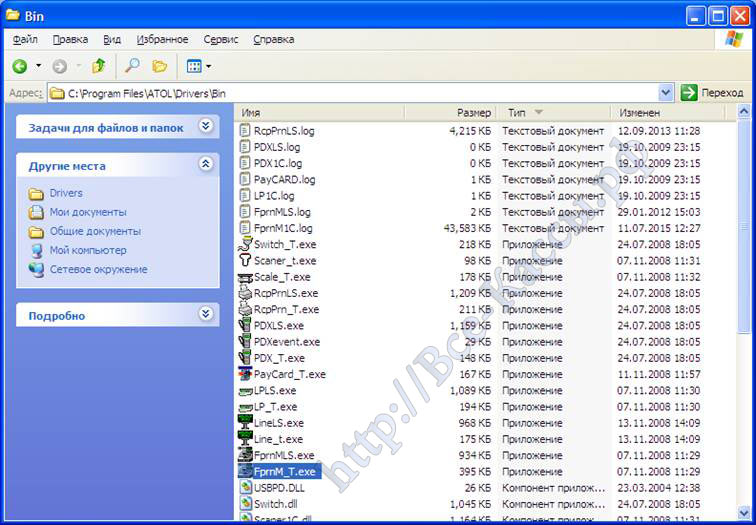

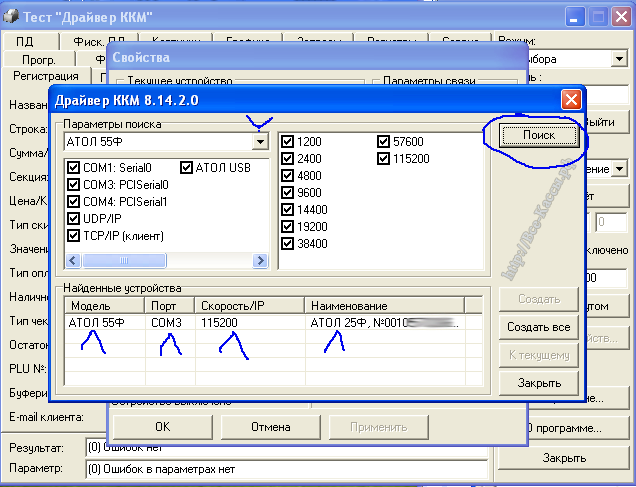




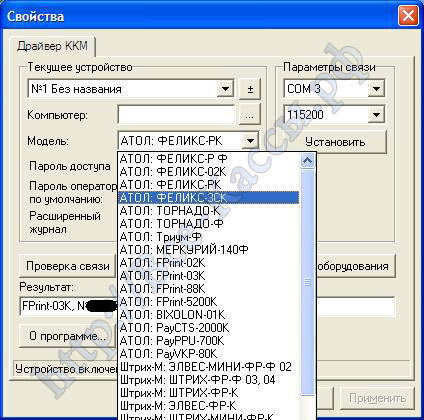



.png)


.png)
.png)






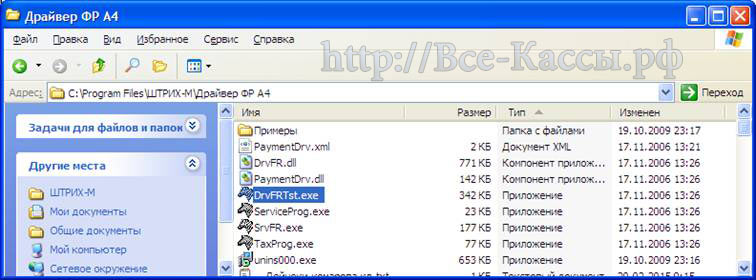




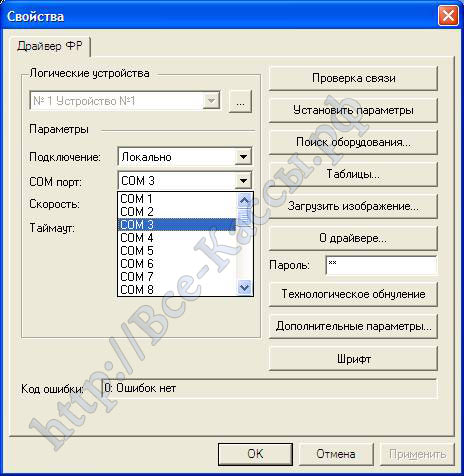



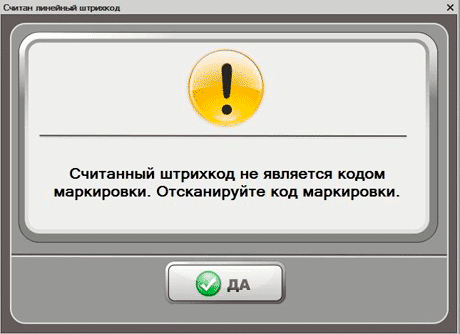
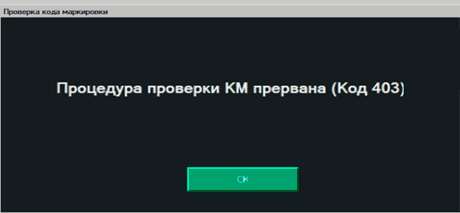

![Штрих М Кассир 5. Ошибка кассы: Некорректное значение поля items[4].markingCode.type(auto)(Код 501)](https://www.kasselect.ru/files/kkm/error_code_501.png)